Asus U50Vg User’s Manual [sl]
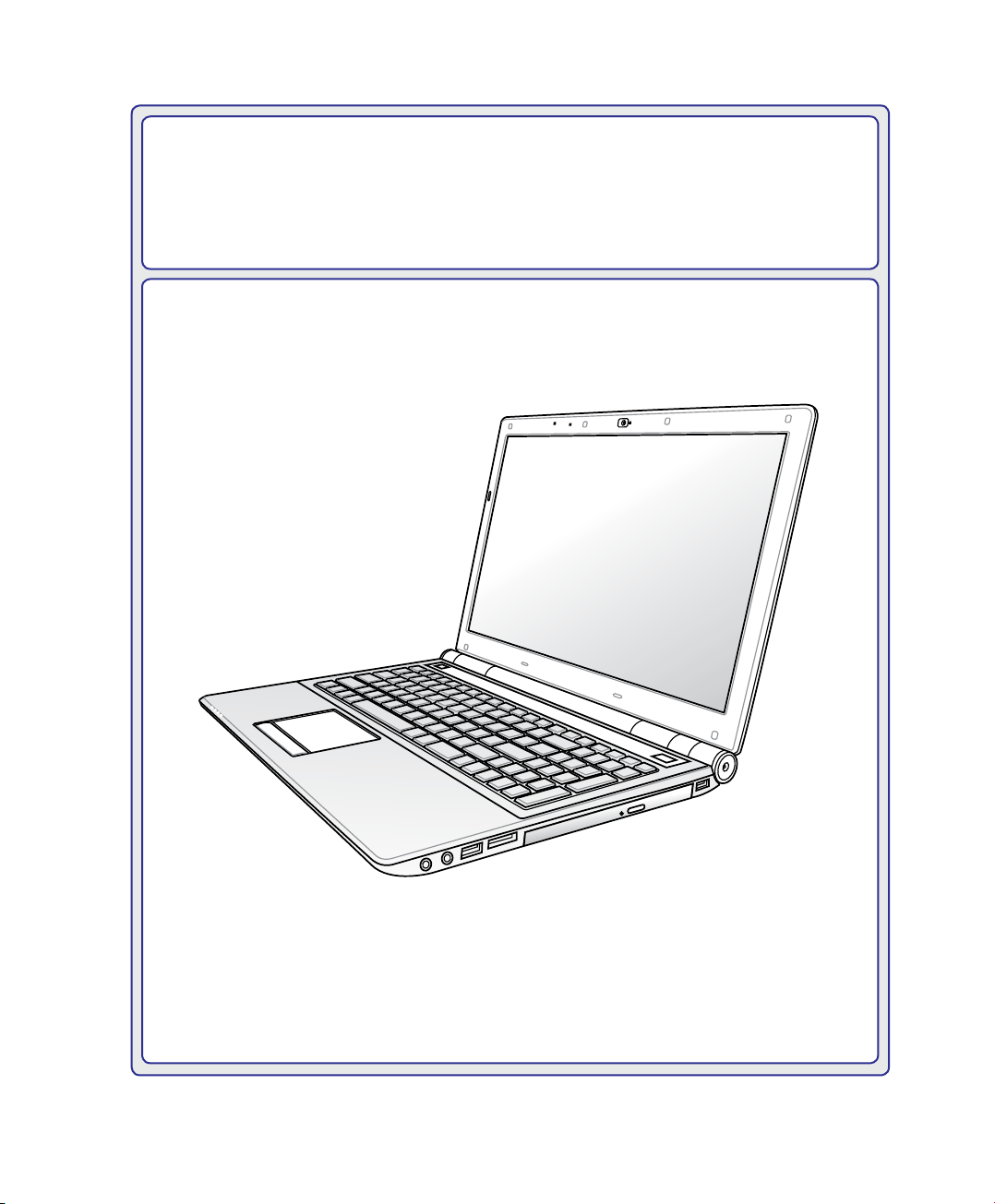
Prenosnik
Navodila za uporabo strojne opreme
SL4603 / April 2009
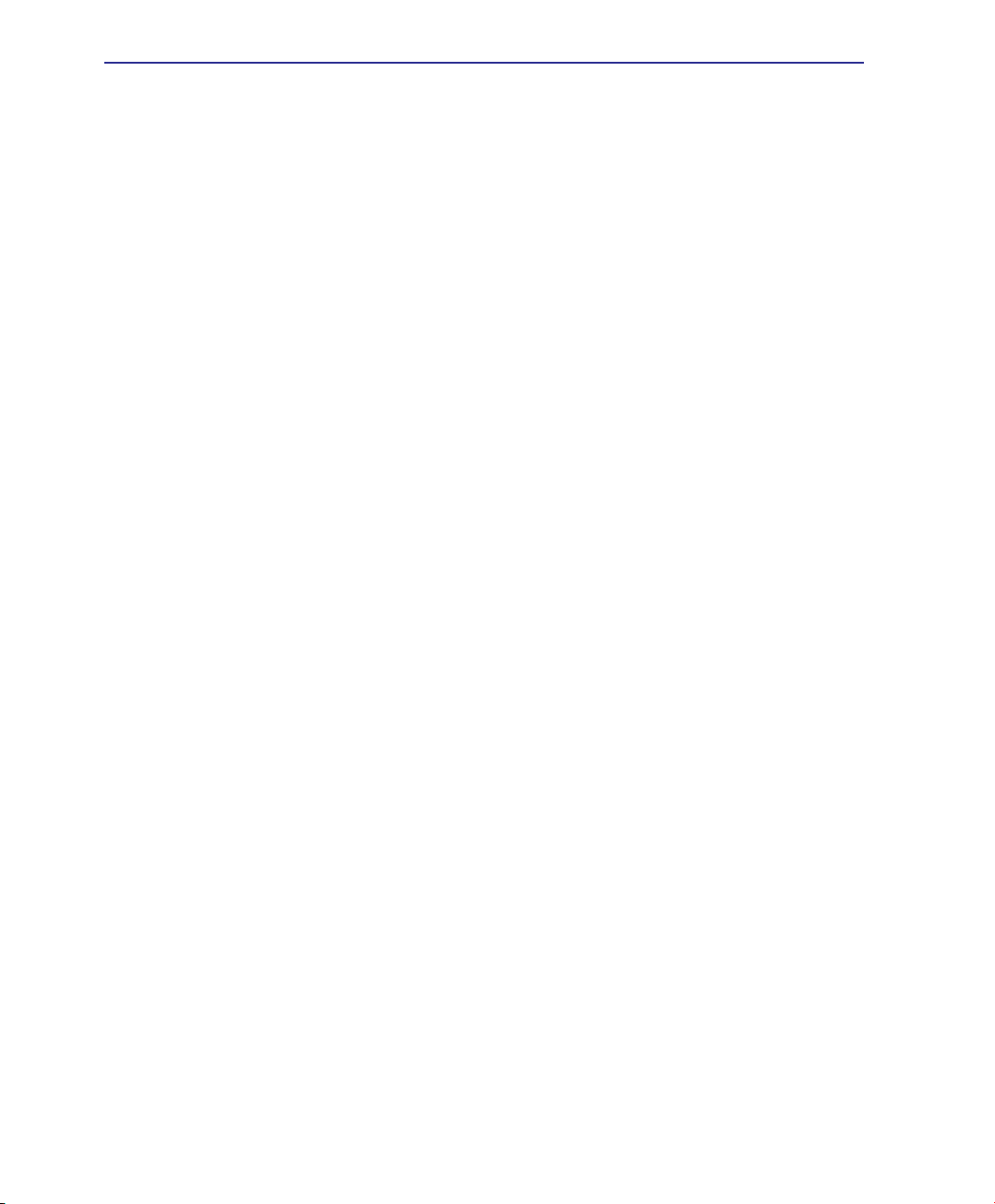
Contents
Kazalo
1. Predstavitev prenosnika
O navodilih za uporabo....................................................................................6
Opozorila v navodilih .............................................................................................6
Varnostna opozorila .........................................................................................7
Priprava vašega prenosnika ............................................................................9
2. Spoznavanje delov
Zgornji del ......................................................................................................12
Spodnji del .....................................................................................................15
Levi del ..........................................................................................................18
Desni del........................................................................................................20
Sprednji del....................................................................................................22
3. Namestitev
Sistem napajanja ...........................................................................................24
Uporaba AC napajanja ......................................................................................... 24
Uporaba baterij .................................................................................................... 25
Skrb za baterije .................................................................................................... 26
Priklop prenosnika ............................................................................................... 27
Samodejno testiranje vklopa (POST) ..................................................................27
Preverjanje moči baterij ....................................................................................... 28
Polnjenje baterij ................................................................................................... 28
Možnosti napajanja .............................................................................................. 29
Upravljanje z oblikami napajanja ......................................................................... 30
Stanje pripravljenosti in mirovanje .......................................................................30
Kontrola toplote .................................................................................................... 30
Posebne funkcije na tipkovnici ......................................................................31
Obarvane vroče tipke ........................................................................................... 31
Razširjena tipkovnica ........................................................................................... 33
Multimedijske nadzorne tipke (na izbranih modelih) ............................................ 34
Stikala in indikatorji stanja .............................................................................35
Stikala ..................................................................................................................35
Indikatorji stanja................................................................................................. 36
2
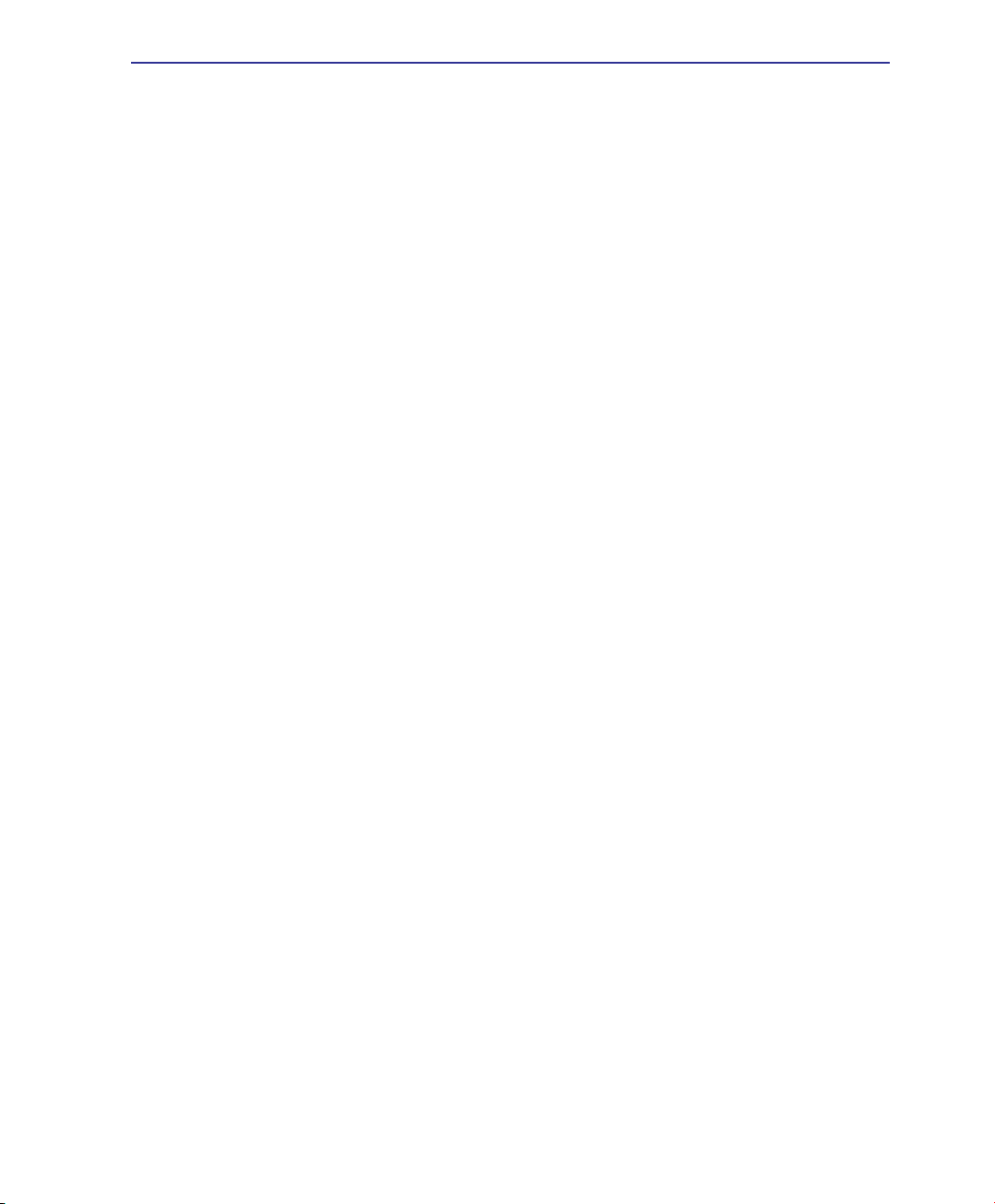
Contents
Table of Contents (Cont.)
4. Uporaba prenosnika
Kazalnik .........................................................................................................38
Uporaba dotikalne plošče .................................................................................... 38
Slikovni prikaz uporabe dotikalne plošče ............................................................. 39
Zatemnitev drsne plošèice ................................................................................... 41
Uporaba prenosnika ............................................................................................42
Samodejni izklop dotikalne plošče ....................................................................... 42
Shranjevalne naprave....................................................................................43
Razširitvena kartica .............................................................................................43
Optični pogon ....................................................................................................... 44
Bralec bliskovne spominske kartice ..................................................................... 46
Trdi disk ............................................................................................................... 47
Pomnilnik (RAM) .................................................................................................. 49
Povezave .......................................................................................................50
Povezava z omrežjem .........................................................................................50
Povezava z brezžičnim LAN omrežjem (pri izbranih modelih) ............................. 51
Povezava z brezžičnim Windows omrežjem ........................................................ 52
Brezžična Bluetooth povezava (pri izbranih modelih) .......................................... 53
Dodatek
Opcijski dodatki ........................................................................................... D-2
Opcijske povezave ............................................................................................. D-3
Nastavitev Bluetooth miške (opcijsko) ............................................................... D-4
Operacijski sistem in programska oprema .................................................. D-6
Nastavitev sistema BIOS ................................................................................... D-6
Splošne težave in rešitve ................................................................................... D-9
Obnovitev programske opreme Windows Vista ............................................... D-16
Slovar ........................................................................................................D-18
Deklaracije in varnostne izjave .................................................................. D-22
Informacije o prenosniku ........................................................................... D-34
3
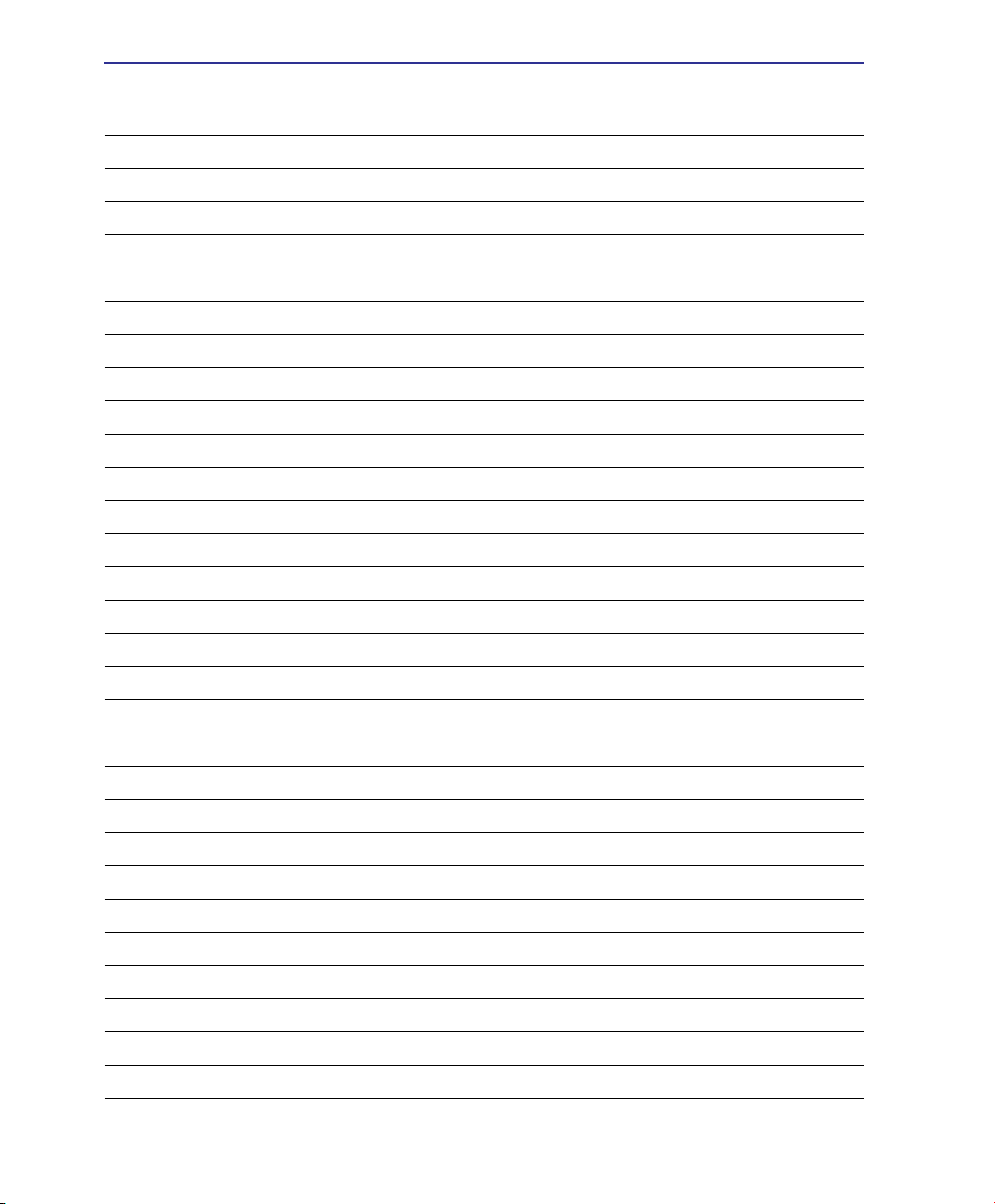
Contents
4
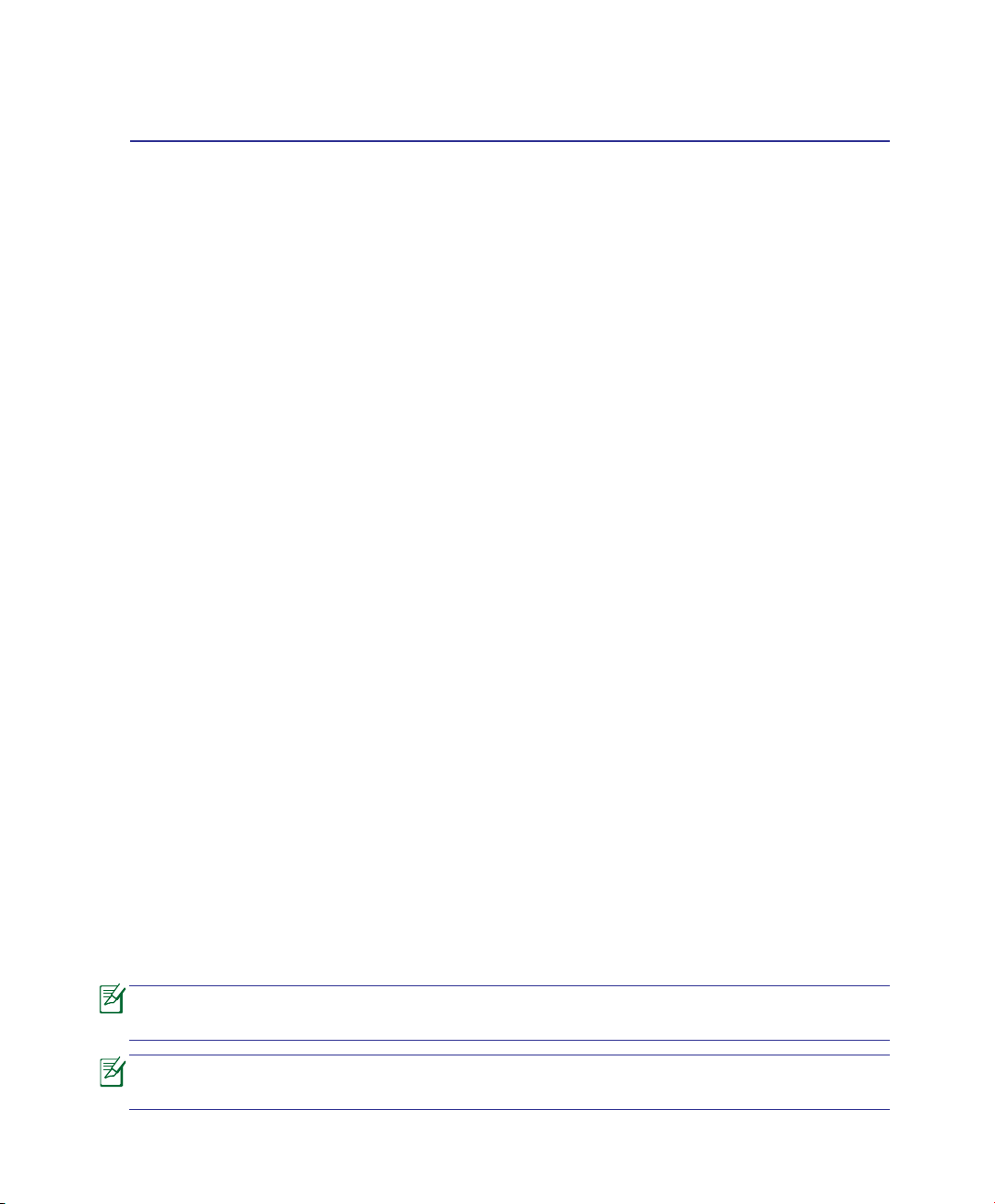
1. Predstavitev prenosnika
O navodilih za uporabo
Varnostna opozorila
Priprava vašega prenosnika
Med prikazanimi slikami v navodilih in vašim prenosnikom lahko prihaja do razlik.
Prosimo, da za izhodišče uporabite vaš prenosnik.
Slike in ikone v navodilih so simbolične in ne prikazujejo dejanskega stanja proiz-
voda.
5
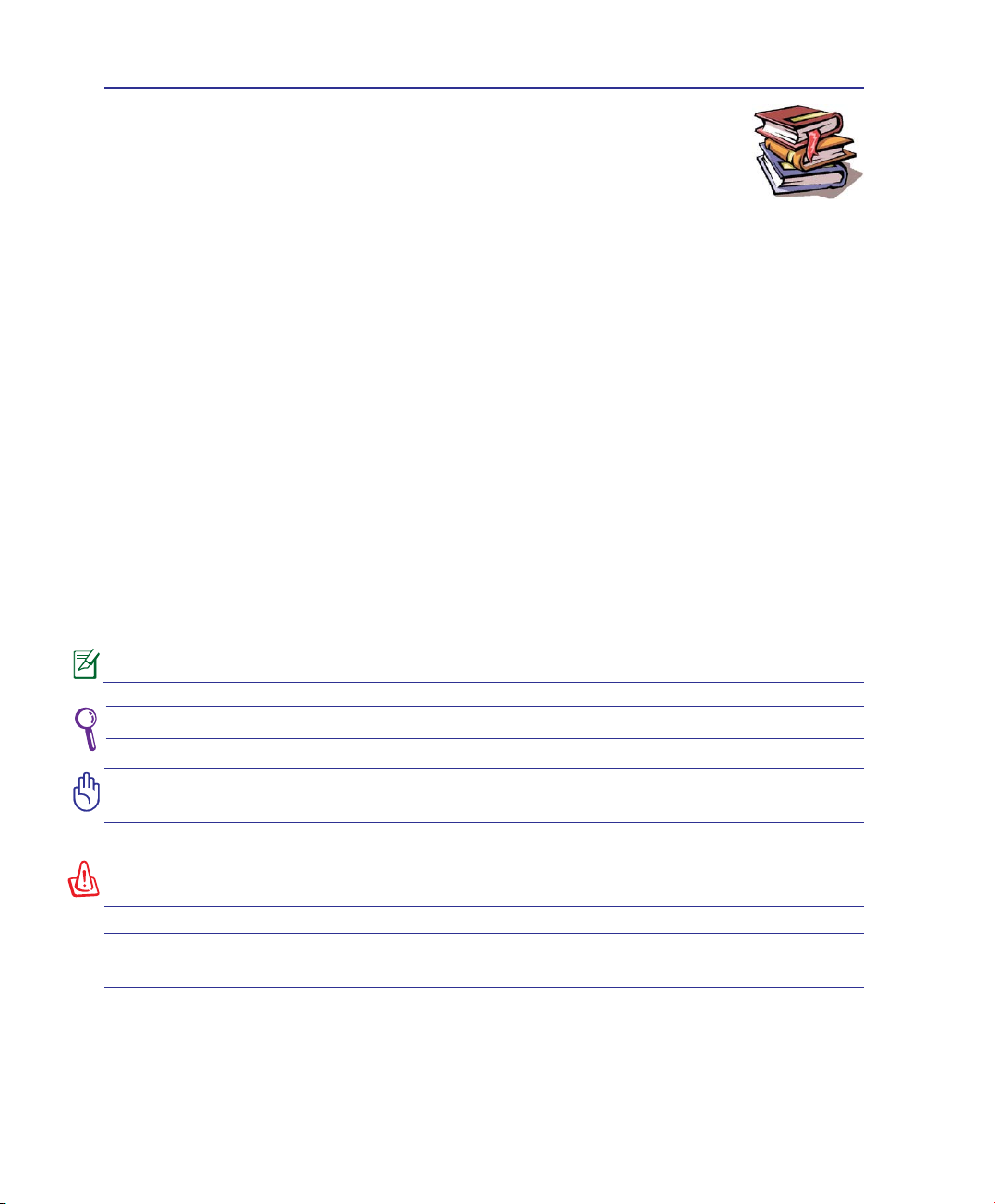
1 Predstavitev prenosnika
O navodilih za uporabo
V rokah imate Navodila za uporabo prenosnika. V navodilih za uporabo boste
našli informacije o različnih komponentah prenosnika in njihovi uporabi. Navedena
so glavna poglavja v navodilih za uporabo:
1. Predstavitev prenosnika
Predstavitev prenosnika in navodila za uporabo.
2. Spoznavanje delov
Predstavi informacije o komponentah prenosnika.
3. Namestitev
Predstavitev informacij o namestitvi prenosnika.
4. Uporaba prenosnika
Predstavi informacije o uporabi komponent prenosnika.
5. Dodatek
Predstavitev možnosti dodatkov in dodatnih informacij.
Opozorila v navodilih
V navodilih so navedena opombe in opozorila na katere morate biti pozorni za pravilno in varno
izvedbo določenih opravil Opozorila imajo več stopenj pomembnosti, kot prikazano spodaj:
OPOMBA: Namig in informacija za posebne primere.
NASVET: Nasveti in uporabne informacije za dokončanje nalog.
POMEMBNO! Pomembne informacije, ki jih je potrebno upoštevati za preprečitev
poškodb na podatkih, komponentah ali osebah.
OPOZORILO! Pomembne informacije, ki jih je potrebno upoštevati za varno
delovanje.
< >
Tekst, ki je vnesen med < > ali [ ] predstavlja tipko na tipkovnici; kar pomeni, da
dejansko ne vtipkate < > ali [ ] in vnesen tekst.
[ ]
6
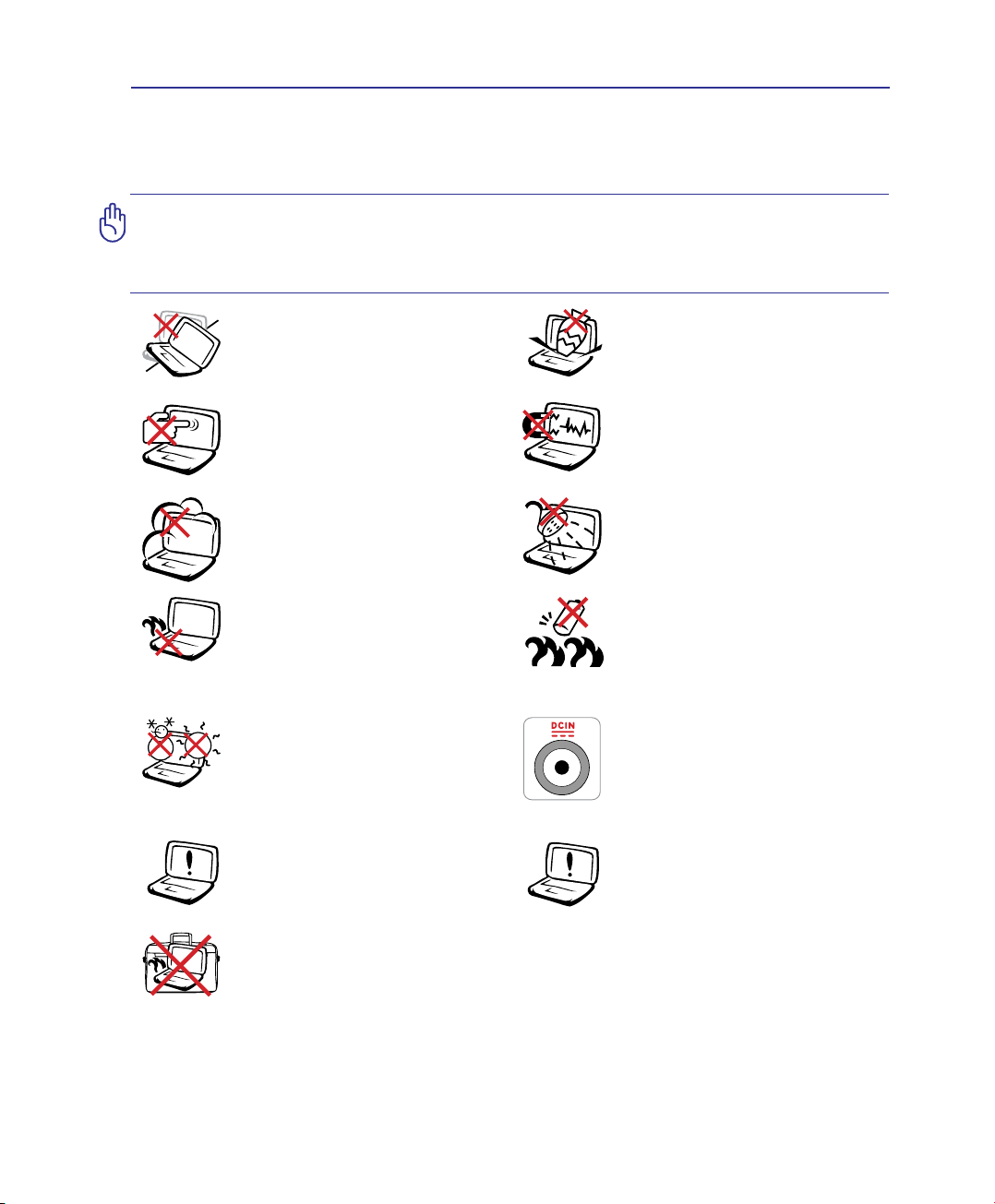
Predstavitev prenosnika 1
Varnostna opozorila
Navedena varnostna opozorila bodo podaljšala življenje prenosnika. Upoštevajte vsa opozorila
in navodila. Razen, če navedeno v navodilih, vsa popravila predajte kvaliciranemu osebju.
POMEMBNO! Pred čiščenjem izklopite AC napajanje ali odstranite baterije. Za čiščenje
prenosnika uporabite čisto mehko krpo ali jelenjo krpico, namočeno v raztopino
neagresivnega čistila in nekaj kapljic tople vode in odstranite odvečno tekočino z
suho krpo.
NE postavljajte na neravno ali
nestabilno delovno površino.
Če je površina poškodovana, se
obrnite na servis.
NE pritiskajte in ne dotikajte se
ekrana. NE postavljajte skupaj
z manjšimi predmeti, ki lahko
opraskajo ali zaidejo v prenosnik.
NE izpostavljajte umazanemu ali
prašnemu okolju. NE uporabljajte v
primeru uhajanju plina.
NE postavljajte prenosnika v naročje
ali na drug del telesa, da preprečite
neudobje ali poškodbe zaradi
izpostavitve toploti.
VARNA TEMP: Prenosnik
uporabljajte v okoljih s temperaturo
med 10°C (50°F) in 35°C (95°F)
Ne uporabljajte poškodovanih
kablov, dodatkov ali ostalih periferij.
NE postavljajte ali mečite predmetov
na površino in ne vstavljajte
predmetov v prenosnik.
NE izpostavljajte močnim
magnetnim ali električnim poljem.
NE izpostavljajte in ne uporabljajte
v bližini tekočin, dežja ali vlage. NE
uporabljajte modema med nevihto.
Opozorilo o varni uporabi baterij:
NE mečite baterij v ogenj.
NE izpostavljajte vhodov kratkemu
stiku.
NE razstavljajte baterij.
VSTOPNA JAKOST: Upoštevajte
nalepko z navedeno jakostjo na
spodnji strani prenosnika in preverite,
da je vaš kabel za priklop primeren
navedeni jakosti.
Ne uporabljajte močnih kemikalij
kot so razredčila, bencin ali ostale
kemikalije na ali blizu površine.
NE prenašajte ali zakrivajte prenosnika, ki je vklopljen z materiali, ki bi zmanjšali
zračnenje, kot je npr. plastična vrečka.
7

Predstavitev prenosnika 1
NE mečite prenosnika na javno smetišče. Ta izdelek je bil zasnovan tako, da omogoča
ponovno uporabo delov in recikliranje. Simbol prekrižanega smetnjaka nakazuje, da
se izdelek (električna, elektronska oprema in baterije, ki vsebujejo živo srebro ) ne
sme odlagati na javno smetišče. Preverite lokalne predpise, ki določajo odstranitev
elektronskih izdelkov.
Ne zavrzite baterije med komunalne odpadke. Simbol prekrižanega smetnjaka
ponazarja, da se baterij ne sme odlagati skupaj s komunalnimi odpadki.
Varnostni ukrepi pri prenosu
Da pripravite prenosnik na prenos, ga izklopite in odklopite vse zunanje periferije za
preprečitev poškodb na povezavah. Glava na pogonu za trdi disk se ustavi, kadar se
računalnik izklopi, zato da se preprečijo poškodbe na površini trdega diska med prenosom.
Zato prenosnika, ki je še vedno vklopljen, ne smete prenašati. Zaprite zaslon in preverite, da
je varno pritrjen v zaprtem položaju, saj se tako zaščiti tipkovnica in zaslon.
SVARILO! Ob neustrezni skrbi se površina prenosnika lahko hitro poškoduje. Bodite
previdni, da ne odrgnete ali opraskate površine prenosnika.
Zaščitite svoj prenosnik
Kupite zaščitno vrečo za zaščito prenosnika pred umazanijo, vodo, udarci in
praskami.
Polnjenje baterij
Pred odhodom na daljšo pot preverite, če ste baterijo in rezervne baterije temeljito napolnili. Ne
pozabite, da vaš napajalni adapter polni baterije le v primeru, ko je priključen na računalnik in
AC kabel. Ne pozabite, da je polnjenje baterij daljše v primeru, ko je prenosnik v uporabi.
Varnostni ukrepi na letalu
Če želite uporabiti prenosnik na letalu se obrnite na vaše letalsko podjetje. Večina letalskih
podjetij omejuje uporabo elektronskih naprav. Večina letalskih podjetij bo dovolila uporabo
elektronskih naprav samo med letenjem, ne pa med vzletanjem in pristajanjem.
SVARILO! Obstajajo tri vrste letaliških varnostnih naprav: Rentgenska naprava (
uporabljena na predmetih, ki so postavljeni na tekoči trak), magnetni detektorji
(uporabljeni na ljudeh, ki gredo skozi varnostni pregled) in magnetne palice (ročne
naprave za pregled ljudi in posameznih predmetov). Vaš prenosnik in diskete lahko
pošljete skozi rentgensko napravo. Ni priporočeno, da se na vašem prenosniku in
disketami uporabi letališki magnetni detektor ali izpostavi magnetni palici.
8
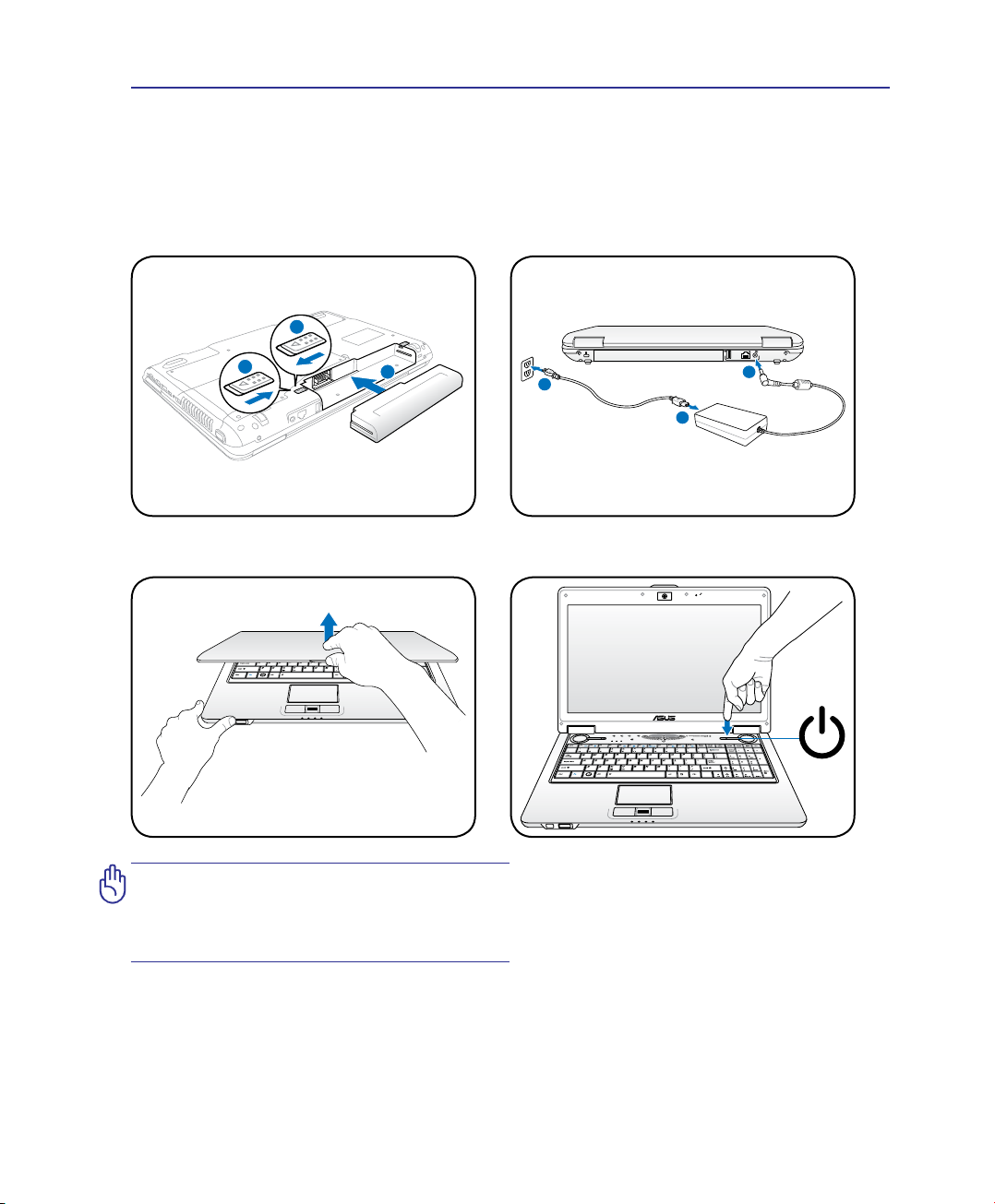
Predstavitev prenosnika 1
2
1
3
1
2
3
110v-220v
~
#
@
HOME BACK ENTER
STOP
~
#
@
HOME BACK ENTER
STOP
Priprava vašega prenosnika
To so hitra navodila za uporabo vašega prenosnika. Preberite ostale strani za bolj podrobne
informacije o uporabi vašega prenosnika.
1. Vstavljanje baterij 2. Povezava z AC vhodno vtičnico
3. Otvoritev zaslona 4. Vklop prenosnika
POMEMBNO! Ko odpirate, ne pritiskajte
zaslona na površino mize, saj se lahko
polom ijo z gibi! Niko li ne d vigu jte
prenosnika z zaslonom!
S tipko vklopimo ali izklopimo prenosnik, ali pa
ga postavimo v stanje pripravljenosti, oziroma
mirovanja. Delovanje tipke za vklop se lahko
namesti v Windows Control Panel (Nadzorna
plošča Windows) > Power Options (Možnosti
napajanja) >System Settings (Nastavitev
sistema).
9
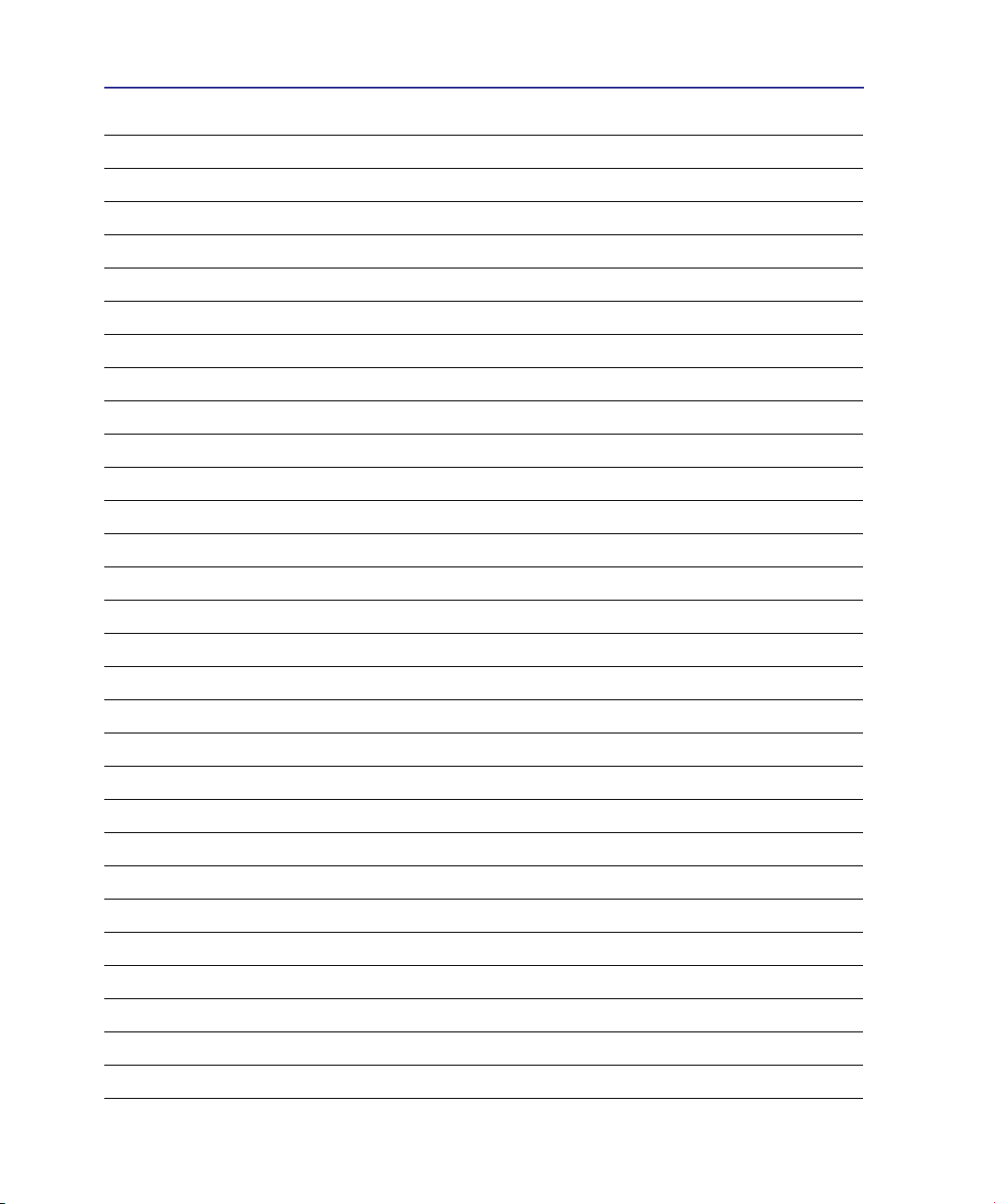
1 Introducing the Notebook PC
10
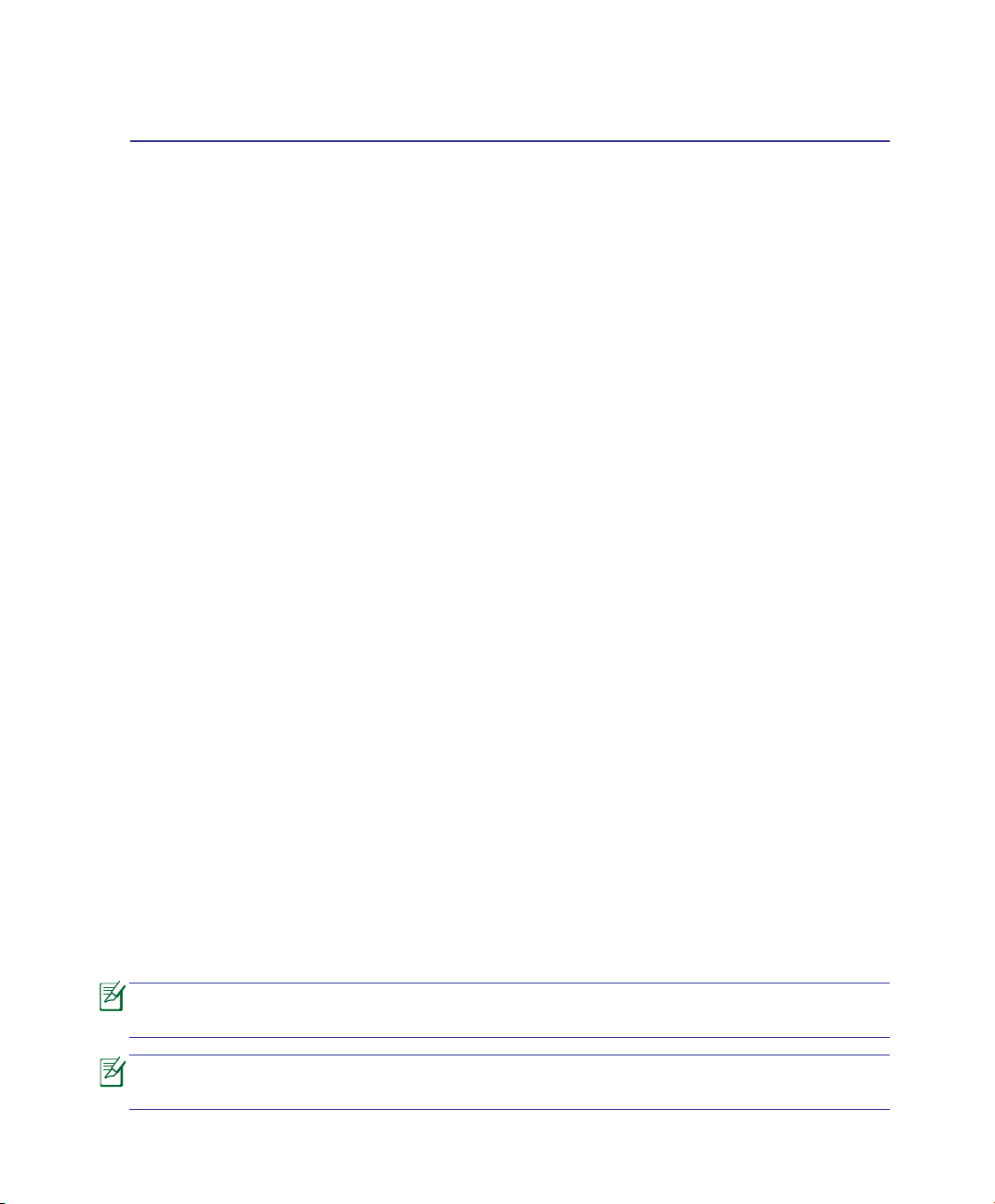
2. Spoznavanje delov
Osnove prenosnika
Med prikazanimi slikami v navodilih in vašim prenosnikom lahko prihaja do razlik.
Prosimo, da za izhodišče uporabite vaš prenosnik.
Slike in ikone v navodilih so simbolične in ne prikazujejo dejanskega stanja proiz-
voda.
11
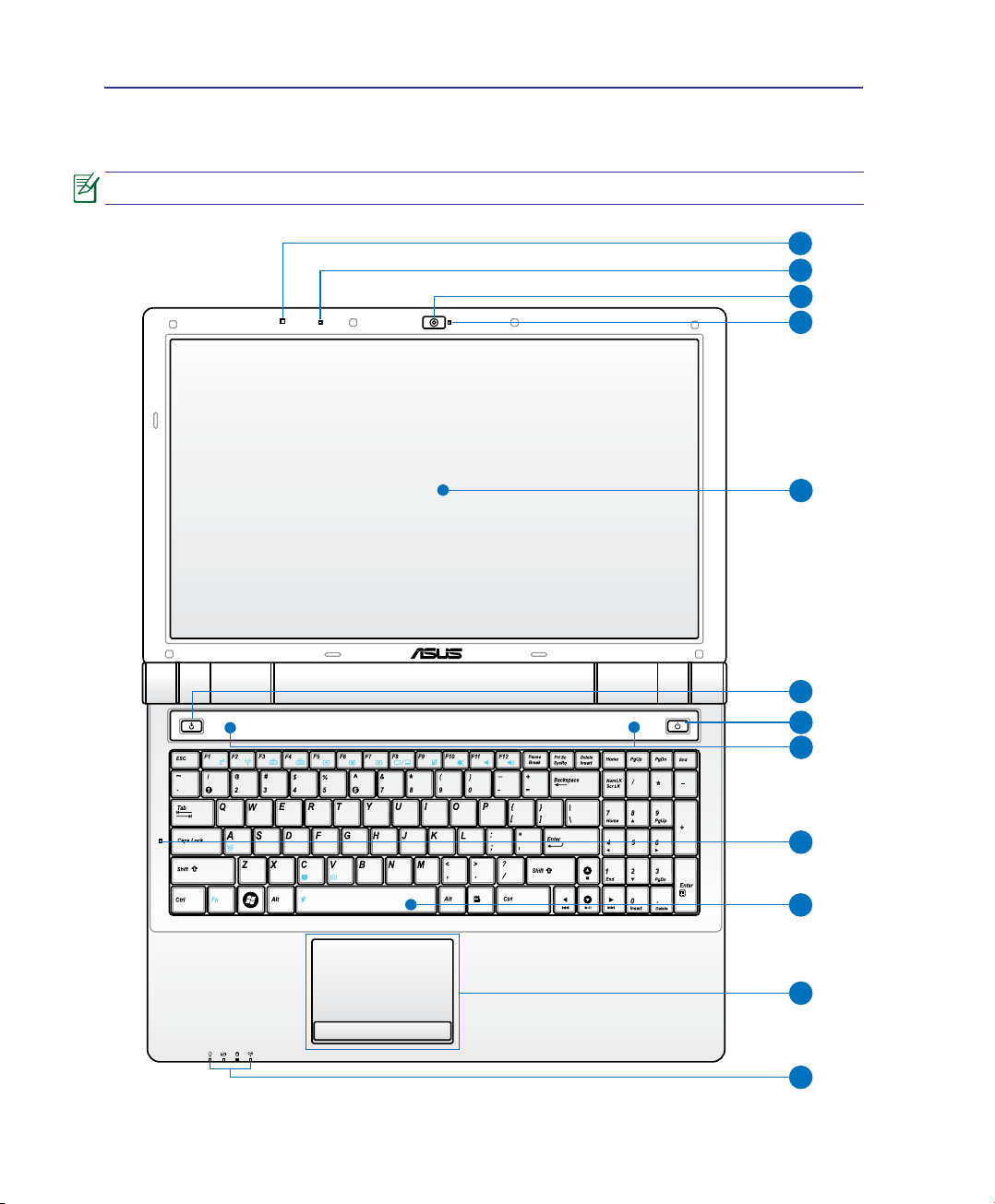
5
6
7
9
11
12
4
3
1
2
8
10
2 Spoznavanje delov
Zgornji del
Za prepoznavanje komponent na tej strani prenosnika, si oglejte spodnji diagram.
Tipkovnica je za vsako področje drugačna.
12
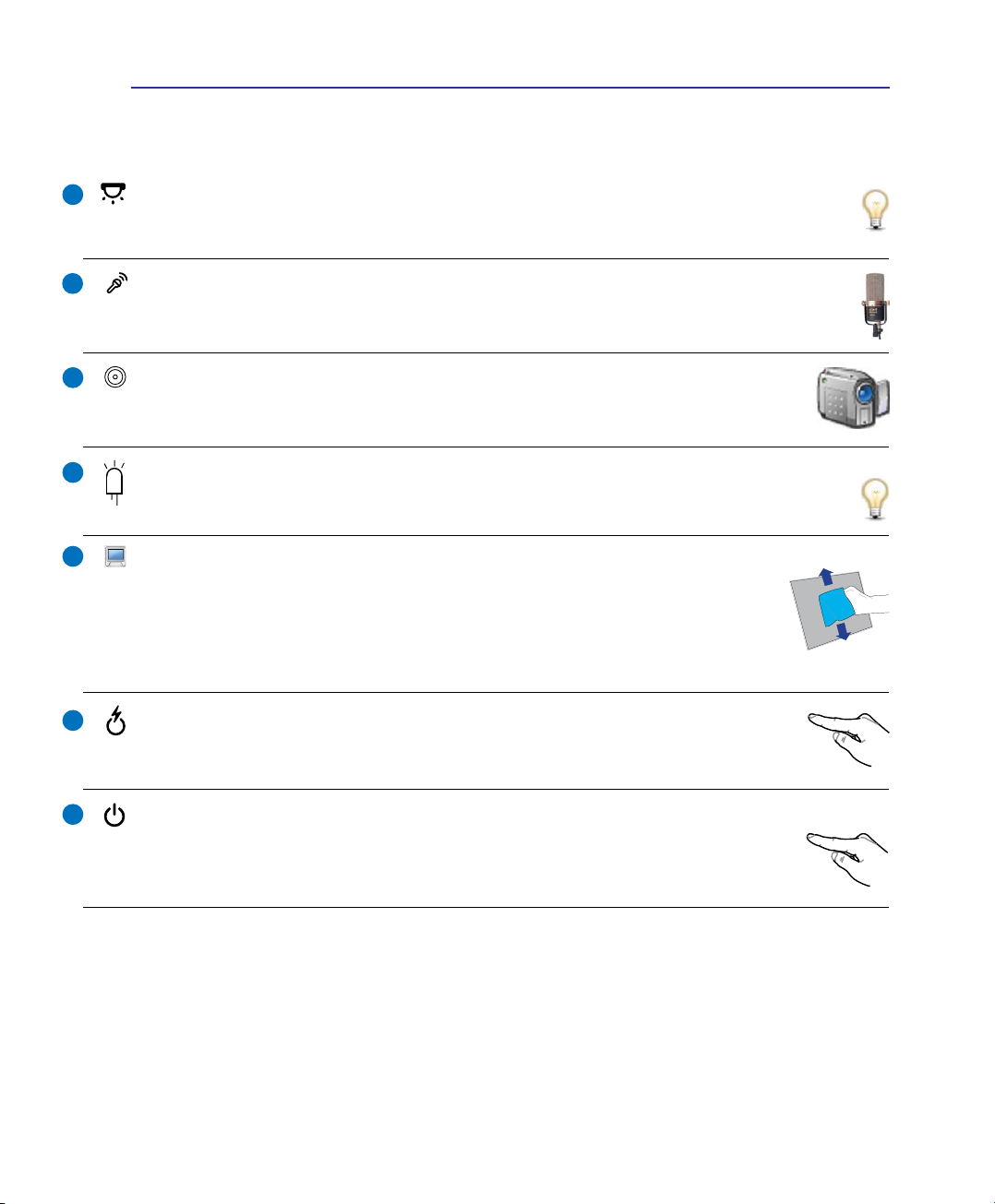
Spoznavanje delov 2
1
2
3
4
5
6
Senzor svetlobe (na izbranih modelih)
Senzor svetlobe zaznava svetlobo okolja in prilagaja osvetlitev LCD prikazovalnika, tipkovnice
in drsne plošèice.
Mikrofon (vgrajen)
Vgrajeni mono mikrofon lahko uporabljate za video konference, glasovna narekovanja ali
za enostavno snemanje zvoka.
Kamera (na izbranih modelih)
Vgrajena kamera omogoča zajemanje slik ali snemanje videa. Uporablja se lahko
tudi za video konference in ostale interaktivne aplikacije.
Indikator kamere (na izbranih modelih)
Indikator kamere prikazuje stanje uporabe fotoaparata. Kamero lahko samodejno aktivi-
rate s priloženo programsko opremo.
Zaslon
Funkcije za zaslon so enake kot pri namiznem CRT monitorju. Prenosnik uporablja
aktivno matrico TFT LCD, ki zagotavlja odličen prikaz, tako kot namizni monitorji.
Vendar pa LCD zaslon ne seva in ne migeta, tako kot namizni CRT monitorji, zato je
očem prijazen. Za čiščenje zaslona uporabite mehko krpo brez kemikalij (če potrebno
uporabite navadno vodo).
Power4Gear eXtreme tipka Tipka za hitri vhod
Kadar je prenosnik izkljuèen, bo pritisk na ta gumb zagnal Express Gate.
Podrobnosti so razložene v razdelku 3.
7
Tipka za vklop
S tipko vklopimo ali izklopimo prenosnik, ali pa ga postavimo v stanje pripravljenosti,
oziroma mirovanja. Delovanje tipke za vklop se lahko namesti v Nadzorna plošča
Windows ‘’Možnosti napajanja’’.
13
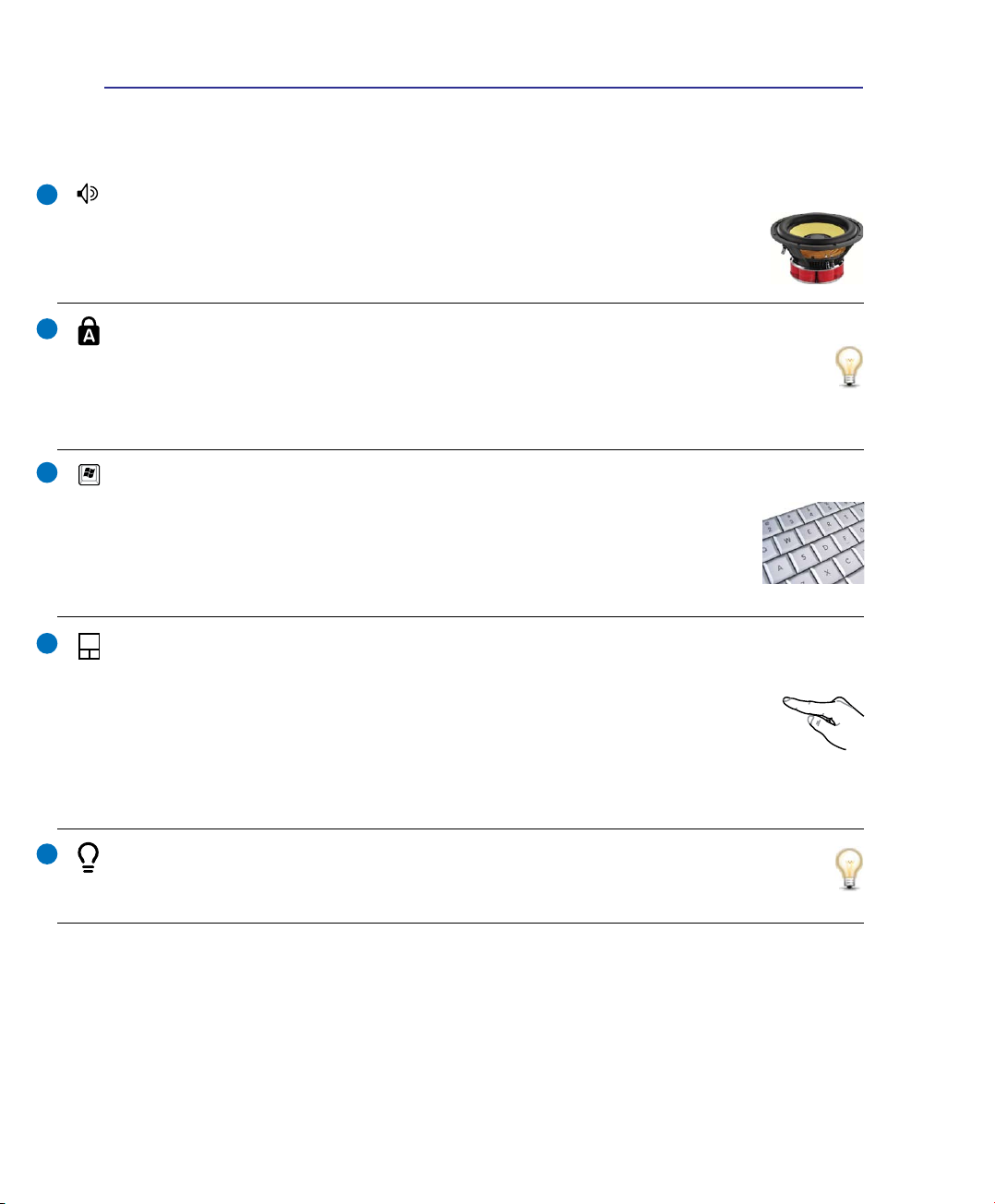
2 Spoznavanje delov
10
11
8
9
Avdio zvočniki
Vgrajeni stereo sistem zvočnikov vam omogoča, da slišite zvok brez dodatnih
naprav. Multimedijski zvočni sistem ima vključen digitalno kontrolo zvoka,
ki proizvaja bogat, odmevajoč zvok (rezultat je izboljšan z zunanjimi stereo
slušalkami ali zvočniki). Zvočne možnosti nadzoruje program.
Kazalec zaklopa velikih črk
Prikaže, da je zaklop velikih črk [Num Lk] aktiviran, kadar gori lučka. Zaklop velikih črk
omogoča, da se nekatere črke na tipkovnici prikažejo kot velike tiskane črke (npr. A,B,C).
Kadar je lučka za velike črke izklopljena, se bodo črke izpisovale kot male tiskane črke
(npr. a,b,c,).
Osvetlitev tipkovnice (na izbranih modelih)
Osvetlitev tipkovnice zagotavlja temeljit pregled nad tipkami in njihovo udobno
uporabo (globino pritiska tipk) ter obojeroèno uporabo. Dve Windowsovi
funkcijski tipki služita enostavni navigaciji v operacijskem sistemu Windows.
Ko je senzor svetlobe vklopljen, se svetlost tipkovnice prilagodi samodejno.
Osvetlitev tipkovnice pa lahko prilagodite tudi roèno.
Osvetlitev interaktivne drsne plošèice in gumbov (na izbranih
modelih)
Osvetljena interaktivna drsna plošèica z gumbi je kazalniška naprava, z istimi
funkcijami kot jih ima raèunalniška miška. Programsko nadzirano pregledovanje
je na voljo po namestitvi programskega orodja drsne plošèice, omogoèa pa
vam enostavno navigacijo znotraj sistema Windows ali po internetu. Ko je senzor svetlobe
vklopljen, se svetlost drsne plošèice prilagodi samodejno. Za zatemnitev drsne plošèice
slednjo onemogoèite.
12
Indikatorji stanja (spredaj)
Indikatorji statusa prestavljajo različna stanja strojne/programske opreme. Oglejte si
podrobnosti o indikatorjih v poglavju 3.
14
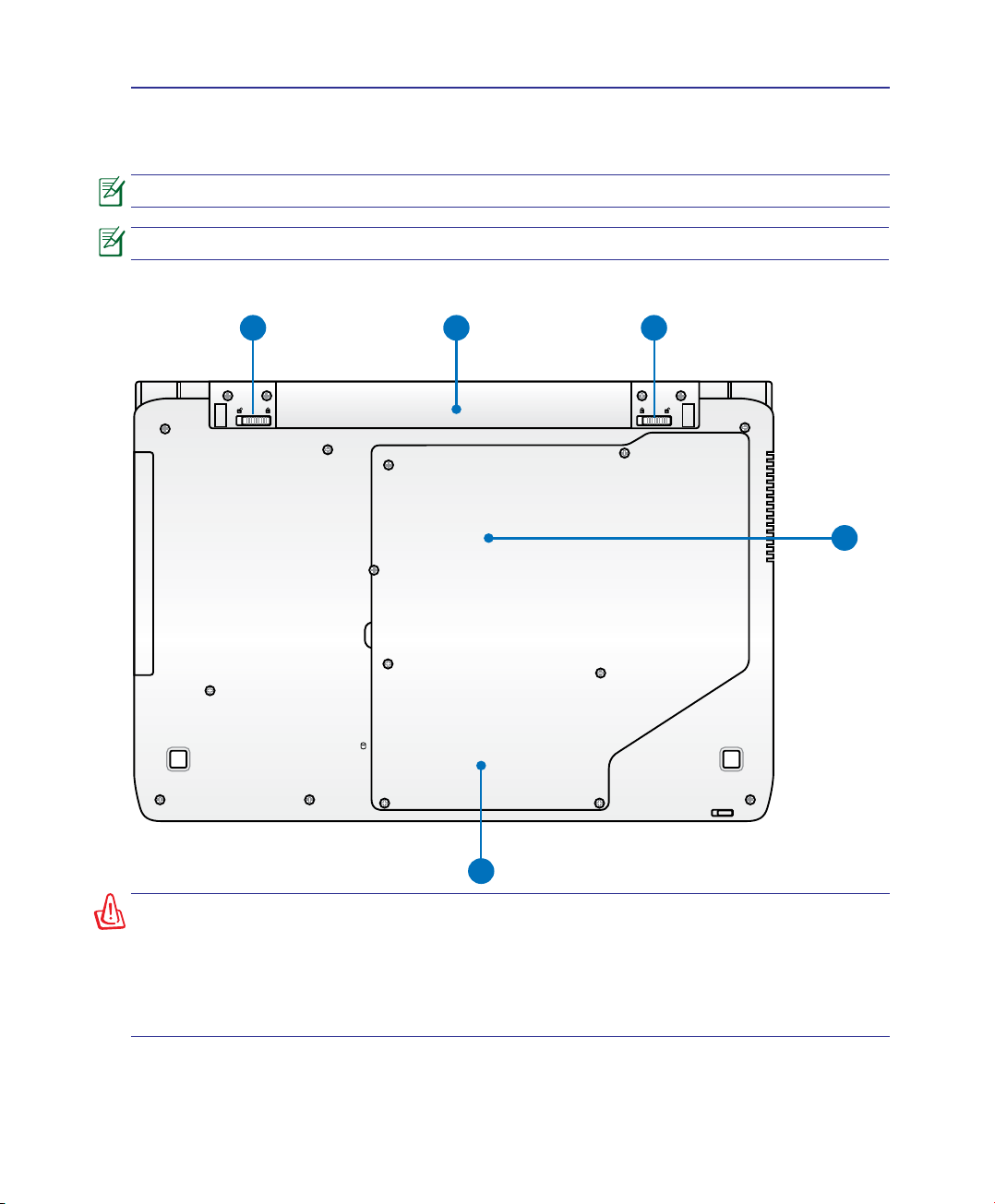
21 3
4
5
Spoznavanje delov 2
Spodnji del
Za prepoznavanje komponent na tej strani prenosnika, si oglejte spodnji diagram.
Spodnji del se navzven razlikuje glede na model.
Velikost baterije se razlikuje glede na model.
OPOZORILO! Spodnji del prenosnika lahko postane zelo vroč. Bodite previdni z
upravljanjem prenosnika, kadar je vklopljen ali je bil nedavno vklopljen. Visoke
temperature so normalne med napajanjem ali kadar je v delovanju. Ne uporabljajte ga
na mehkih površinah kot so postelja ali zofa, kjer lahko pride do zaprtja zračnikov. NE
POSTAVLJAJTE PRENOSNIKA V VAŠE NAROČJE ALI OSTALE DELE TELESA, ZATO
DA SE IZOGNETE POŠKODBAM ZARADI VROČINE.
15
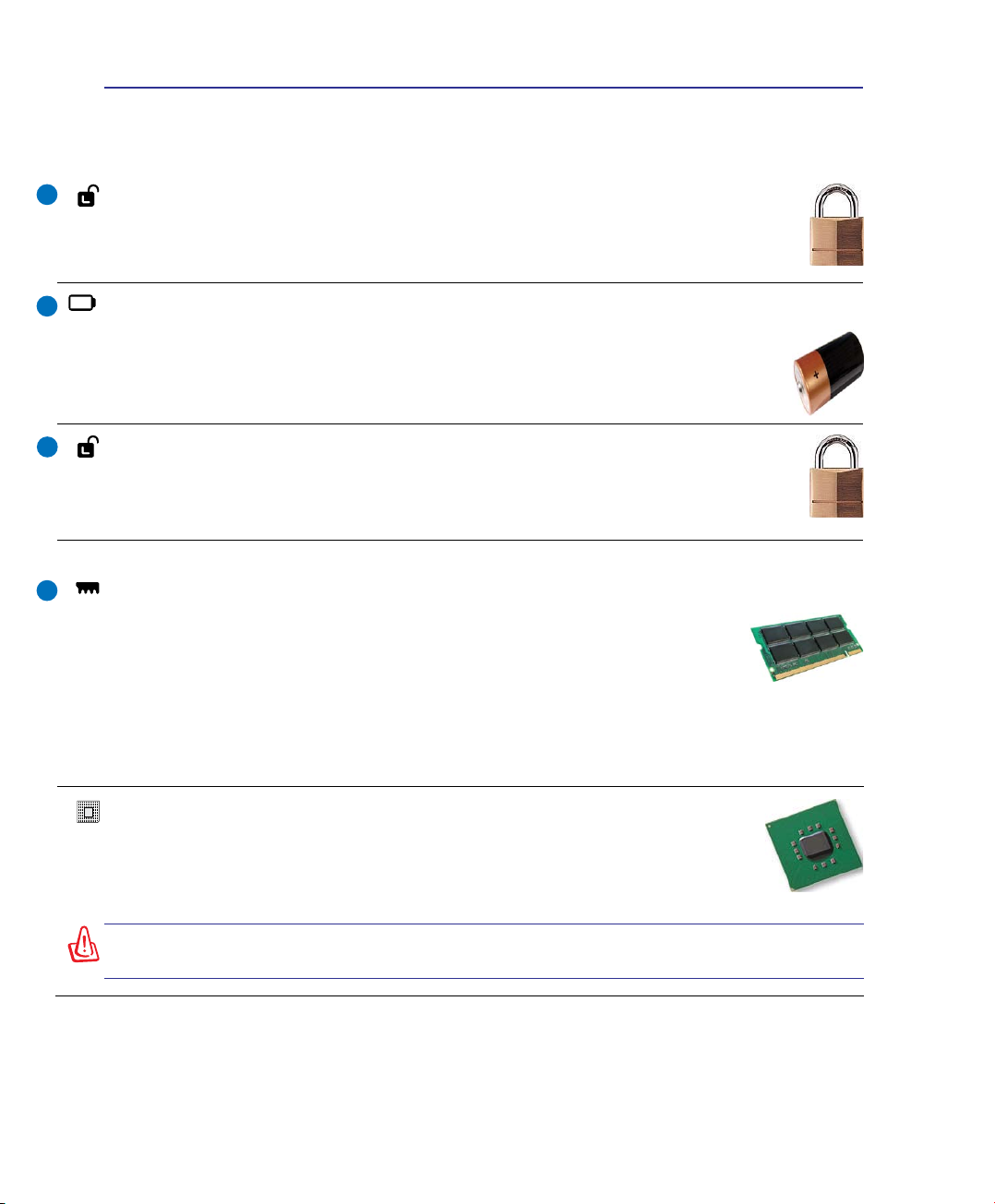
2 Spoznavanje delov
1
2
3
4
Vzmetni zaklep baterije
Vzmetni zaklep baterije se uporablja za varno pričvrstitev paketa baterij na svoje mesto. Ko
paket baterij vstavite, se zaklep samodejno zaklene. Če želite odstraniti paket baterij, morate
vzmetni zaklep držati v položaju za odklep.
Baterija
Baterija se samodejno polni, ko je prenosnik vklopljen na AC vir energije in ohrani prenosnik
vključen tudi ko AC vir energije ni vklopljen. To omogoča uporabo med premikanjem iz lokacije
na lokacijo. Trajanje baterije je odvisno od uporabe in specikacij tega prenosnika. Baterija se
ne sme razstaviti in se mora kupiti kot skupna enota.
Ročni zaklep baterije
Ročni zaklep baterije se uporablja za varno pričvrstitev paketa baterij na svoje mesto.
Premaknite ročni zaklep v odklenjeni položaj, če želite vstaviti ali odstraniti paket baterij.
Potem, ko paket baterij vstavite, premaknite ročni zaklep v zaklenjen položaj.
Predel pomnilnika (RAM)
Pomnilniški predel omogoča razširitev pomnilniških zmogljivosti za dodatni pomnilnik.
Dodaten pomnilnik bo povečal delovanje programa z zmanjšanjem dostopa do trdega
diska. BIOS samodejno zazna zmožnost pomnilnika v sistemu in temu primerno
oblikuje CMOS med postopkom POST (Power on Self Test). Ko je pomnilnik nameščen,
namestitev strojne ali programske opreme ( vključno z BIOS) ni potrebna. Obiščite pooblaščeni servis
ali trgovino za informacije o nadgradnji pomnilnika za vaš prenosnik. Pri tem prenosniku se morajo
namestiti samo dodatni pomnilniki kupljeni s strani pooblaščenih trgovcev, za maksimalno kompatibilnost
in zanesljivost.
Predel centralne procesne enote (CPU)
Nekateri modeli prenosnika imajo posebej oblikovan procesor na vklop, ki omogoča
kasnejšo nadgradnjo z hitrejšimi procesorji. Nekateri modeli imajo ULV dizajn za
kompaktnost in se jih ne da nadgraditi. Obiščite vaš pooblaščeni servis ali trgovino
za informacije o nadgradnji.
OPOZORILO! Odstranitev CPU-ja ali pogona trdega diska s strani uporabnika pomeni
prenehanje veljavnosti garancije.
16
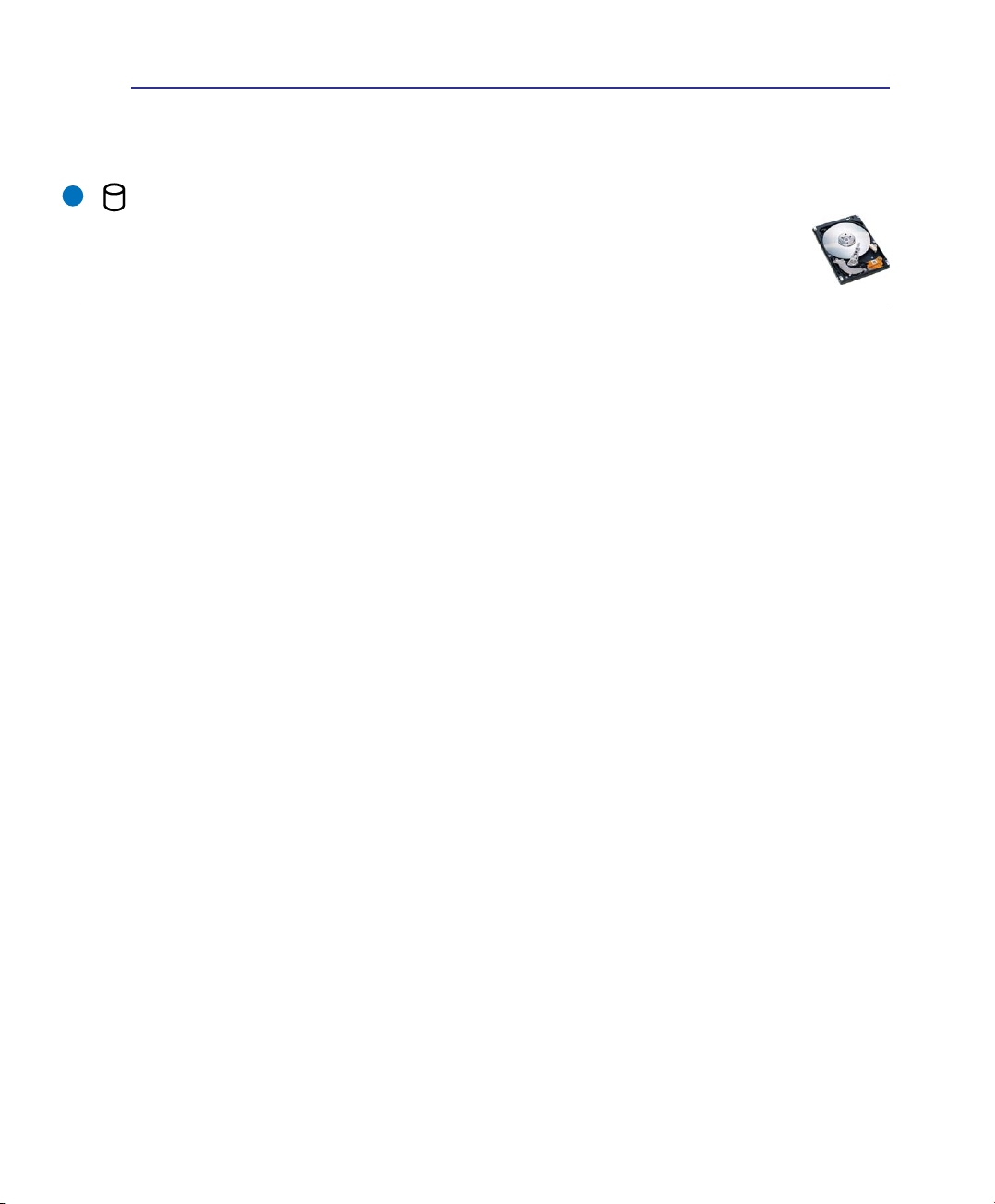
Spoznavanje delov 2
5
Predel trdega diska
Trdi disk je varno nameščen v predelu za trdi disk. Za informacije o nadgradnji pogona
trdega diska za vaš prenosnik, obiščite pooblaščeni servis ali trgovino. Za zagotavljanje maksimalne združljivosti in zanesljivost v ta prenosnik le trde diske, kupljene pri
pooblaščenih trgovcih.
17
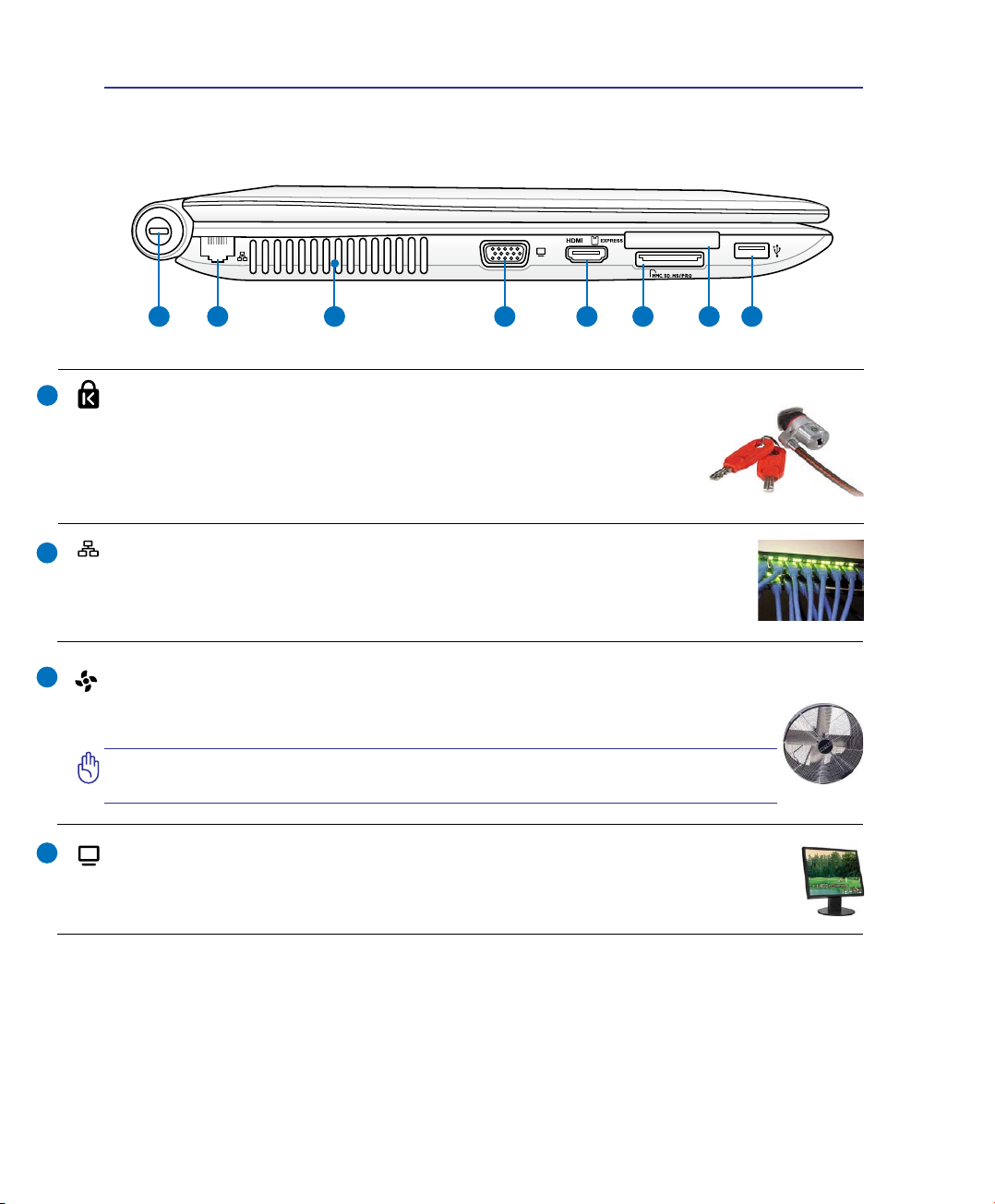
1 2 3 4 5 7 86
2 Spoznavanje delov
Levi del
Za prepoznavanje komponent na tej strani prenosnika, si oglejte spodnji diagram.
1
2
3
4
Kensington® varnostna vrata
Kensington® varnostna vrata omogočajo, da je prenosnik zavarovan z uporabo
kompatibilnih Kensington® -vih varovalnih naprav. Te varovalne naprave
vključujejo kovinski kabel in ključavnico, ki preprečujeta, da se prenosnik
odstrani s pritrjenega predmeta. Nekateri vključujejo tudi detektor gibanja,
ki sproži alarm, kadar je premaknjen.
LAN vhod
RJ-45 LAN vhod z osmimi iglami je večji kot RJ-11 modem vhod in podpira
standarden Ethernet kabel za povezavo z lokalnim omrežjem. Vgrajena povezava
omogoča enostavno uporabo brez dodatnih vtičnic.
Prezračevalne reže
Prezračevalne reže omogočajo vstop hladnega zraka v prenosnik in izstop
toplega zraka iz njega.
POMEMBNO! Preverite, da papirji, knjige, oblačila, kabli ali ostali predmeti
ne blokirajo kateregakoli od zračnikov, saj lahko pride do pregrevanja.
Zaslon (Monitor) izhod
15-pin D-sub vhod za monitor podpira standardno VGA-kompatibilno napravo kot je
monitor ali projektor za možnost predvajanja na večjem zunanjem prikazu.
18
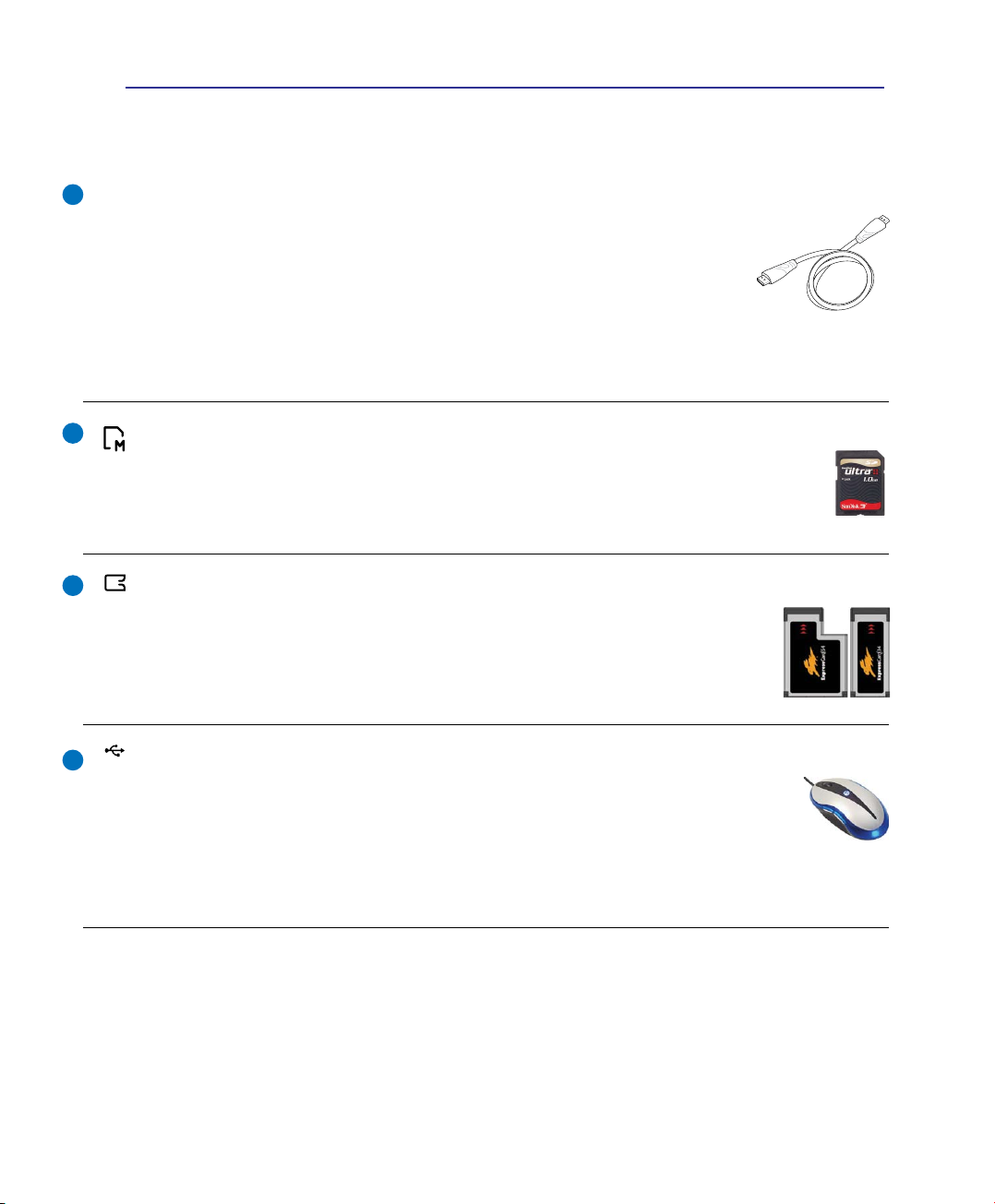
Spoznavanje delov 2
2.0
HDMI
5
Vrata HDMI
HDMI (High-Denition Multimedia Interface) (Visokoločljivostni multimedijski vmesnik) je nestisnjeni popolnoma digitalni avdio/video vmesnik med
katerim koli avdio/video virom, kot je DVD predvajalnik, A/V sprejemnik ipd.
ter avdio in/ali video monitorjem, kot je digitalna televizija (DTV). Na enem
kablu združuje podporo standardnem, ojačanem ali visokoločljivostnem
videu ter večkanalnemu digitalnemu zvoku. Možen je prenos vseh ATSC
HDTV standardov in podpora 8-kanalnemu zvoku, še vedno pa ostaja dovolj pasovne širine
za sprejem bodočih izboljšav ali zahtev.
6
7
8
Reža za bliskovni pomnilnik
Ponavadi je potrebno za uporabo pomnilniških kartic iz naprav kot so digitalne kamere,
MP3 predvajalniki, mobilni telefoni in PDA-ji, kupiti zunanji čitalec pomnilniških kartic.
Prenosnik ima vgrajen visoko hitrostni čitalec pomnilniških kartic, ki lahko bere ali
zapisuje na vse bliskovne pomnilniške kartice, ki so bile omenjene v teh navodilih.
Reža ExpressCard
Za podporo razširitvene kartice ExpressCard/34 mm imate na voljo eno 26 pinsko
režo za razširitveno kartico. Ta novi vmesnik je hitrejši zaradi uporabe serijskega
vodila, ki podpira USB 2.0 in PCI Express, namesto počasnejšega paralelnega
vodila, ki se uporablja v reži za PC kartico. (Ni združljivo s prejšnjimi PCMCIA
karticami.)
USB vhod (2.0/1.1)
USB (Universal Serial Bus) vhod je kompatibilen z USB 2.0 ali USB 1.1 napravami kot
so tipkovnice, kazalne naprave, fotoaparati, pogon trdega diska, tiskalnike in skenerje
povezane v serije do 12 Mbit/s (USB 1.1) in 480 Mbit/s (USB 2.0). USB omogoča, da
več naprav deluje istočasno na enem računalniku, z nekaj periferijami, ki delujejo kot dodatni
priključki. USB omogoča menjavo naprav, tako da se večina periferij lahko priključi ali izključi
ne da bi bilo potrebno računalnik ponovno zagnati.
19
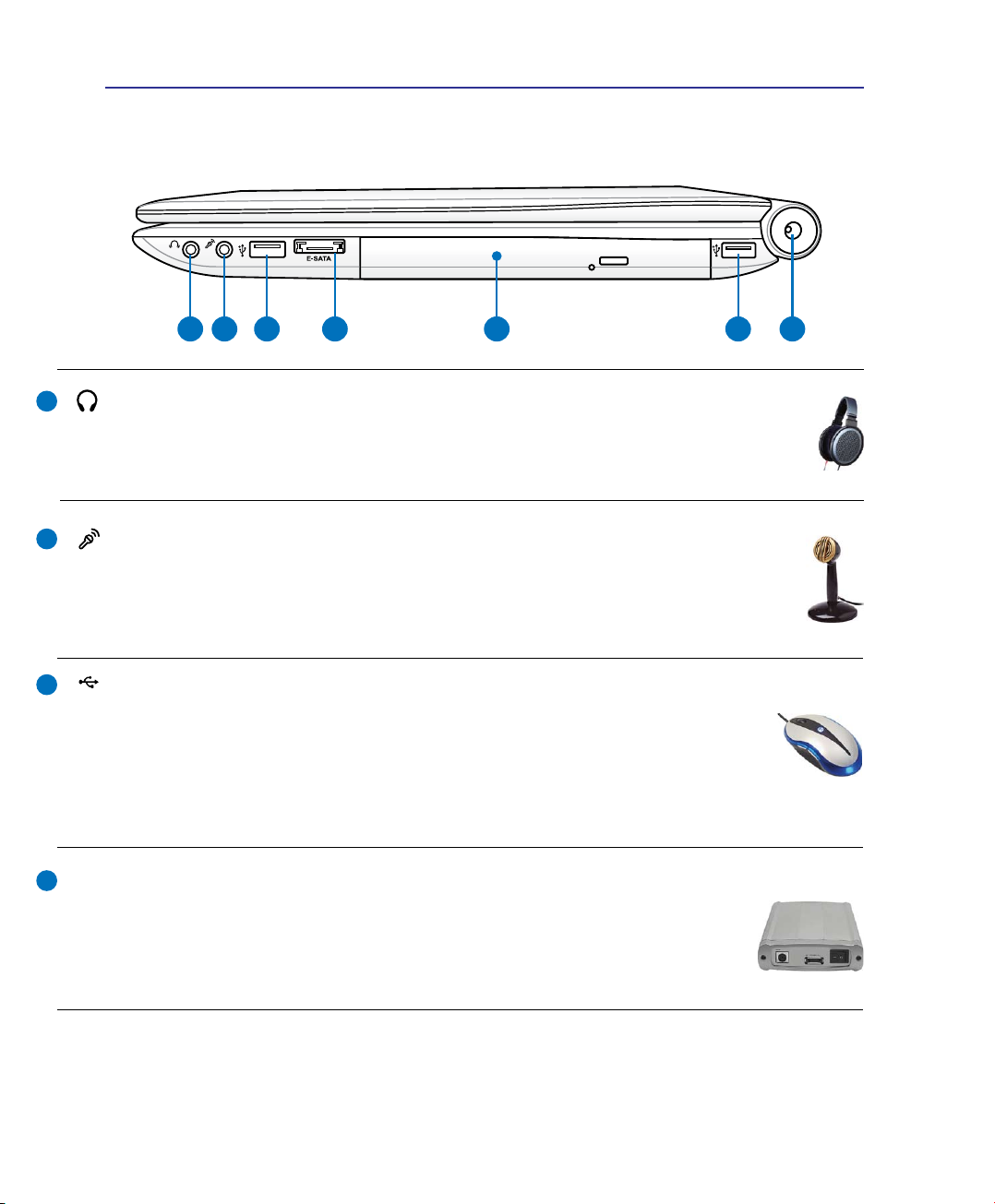
1 2 3
4
5
3
6
2 Spoznavanje delov
2.0
Desni del
Za prepoznavanje komponent na tej strani prenosnika, si oglejte spodnji diagram.
1
2
3
4
Vtičnica za slušalke
Stereo vtičnica za slušalke (1/8 inčev) se uporablja za povezavo izhodnega avdio signala
prenosnika z ojačevalcem ali slušalkami. Uporaba te vtičnice samodejno izklopi vgrajene
zvočnike.
Vtičnica za mikrofon
Mono vtičnica za mikrofon (1/8 inča) se lahko uporabi za povezavo z zunanjim mikrofonom
ali izhodnim signalom za avdio naprave. Uporaba te vtičnice samodejno izklopi vgrajen
mikrofon. Ta možnost je uporabna za video konference, glasovno pripovedovanje ali
enostavno avdio snemanje.
USB vhod (2.0/1.1)
USB (Universal Serial Bus) vhod je kompatibilen z USB 2.0 ali USB 1.1 napravami
kot so tipkovnice, kazalne naprave, fotoaparati, pogon trdega diska, tiskalnike in
skenerje povezane v serije do 12 Mbit/s (USB 1.1) in 480 Mbit/s (USB 2.0). USB
omogoča, da več naprav deluje istočasno na enem računalniku, z nekaj periferijami, ki
delujejo kot dodatni priključki. USB omogoča menjavo naprav, tako da se večina periferij lahko
priključi ali izključi ne da bi bilo potrebno računalnik ponovno zagnati.
E-SATA
Vrata E-SATA
Zunanje SATA oz. eSATA vodilo omogoča zunanji priklop naprav z vodilom
Serial-ATA, ki so drugače namenjene uporabi znotraj računalnika. Je do šestkrat
hitrejši od obstoječih pomnilniških rešitev preko USB 2.0 in 1394 in je obenem
tudi pripravljen za hitri priklop s pomočjo zaščitenih kablov in priključkov dolžine
do dveh metrov.
20
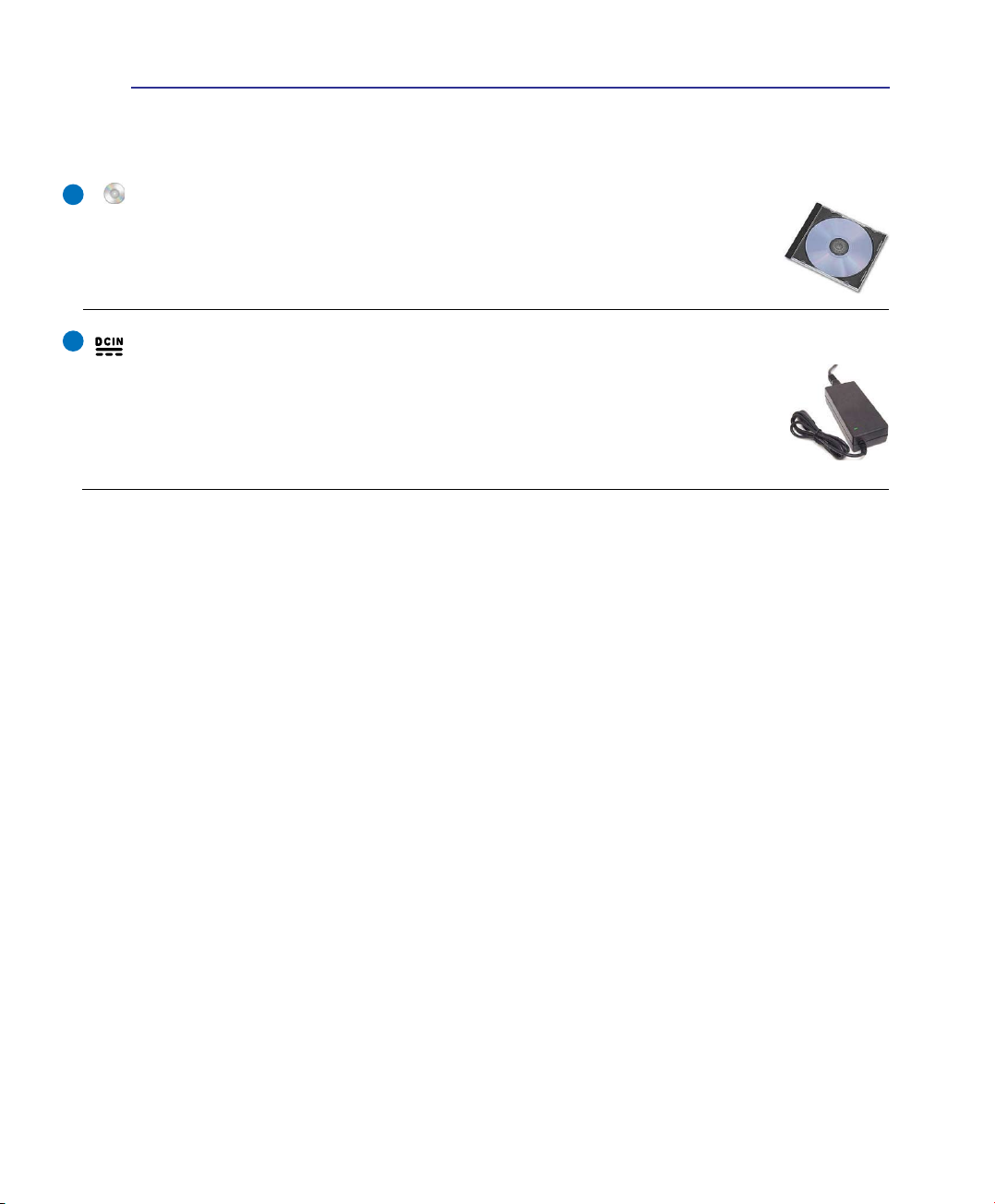
Spoznavanje delov 2
5
6
Optični pogon
Prenosnik prihaja v več modelih z različnimi optičnimi pogoni. Prenosnikov optični
čitalec je uporaben za zgoščenke (CD) in/ali digitalne video zgoščenke (DVD) in
ima lahko možnosti zapisovanja (R) ali ponovnega zapisovanje (RW). Preverite
marketinški opis, ki vsebuje podrobnosti za vsak posamezen model.
Vhod za napajanje (DC)
S to vtičnico, obstoječi vtič za vklop spremeni AC napajanje v DC napajanje. Energija,
ki prihaja skozi to vtičnico omogoča delovanje prenosnika in polni notranjo baterijo.
Za preprečitev poškodb na prenosniku in bateriji za vklop vedno uporabljajte obstoječo
vtičnico. SVARILO: MED UPORABO SE LAHKO SEGREJE IN POSTANE VROČE.
PREVERITE DA ADAPTER NI ZAKRIT IN GA NE PRIBLIŽUJTE TELESU.
21
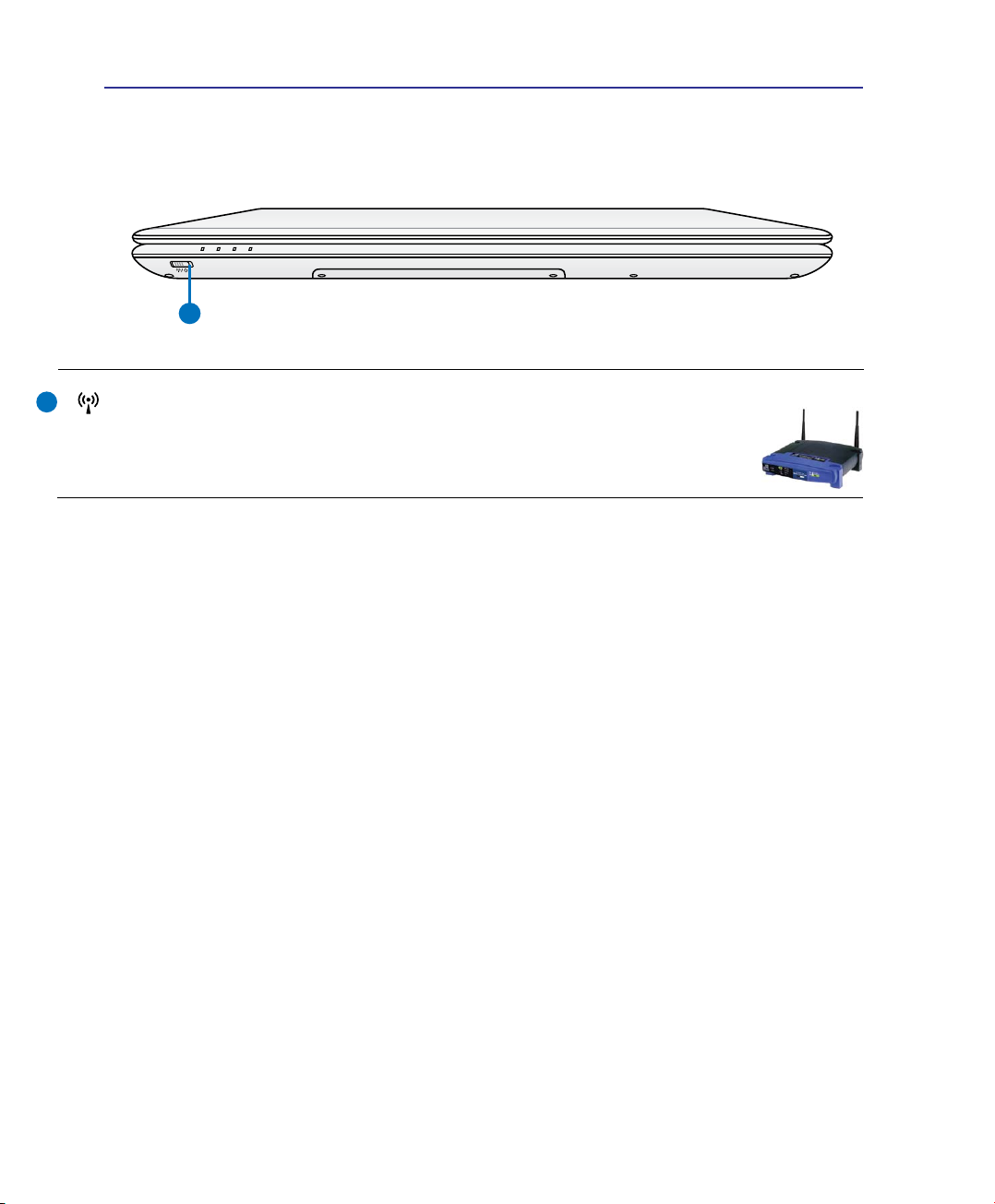
ON OFF
1
2 Spoznavanje delov
Sprednji del
Za prepoznavanje komponent na tej strani prenosnika, si oglejte spodnji diagram.
1
Vklop brezžičnega omrežja
Omogoči ali onemogoči vgrajeni brezžični LAN in Bluetooth (izbrani modeli). Ko je
omogočen, indikator brezžične povezave sveti. Pred uporabo je potrebno opraviti
nastavitve programske opreme v OS Windows.
22
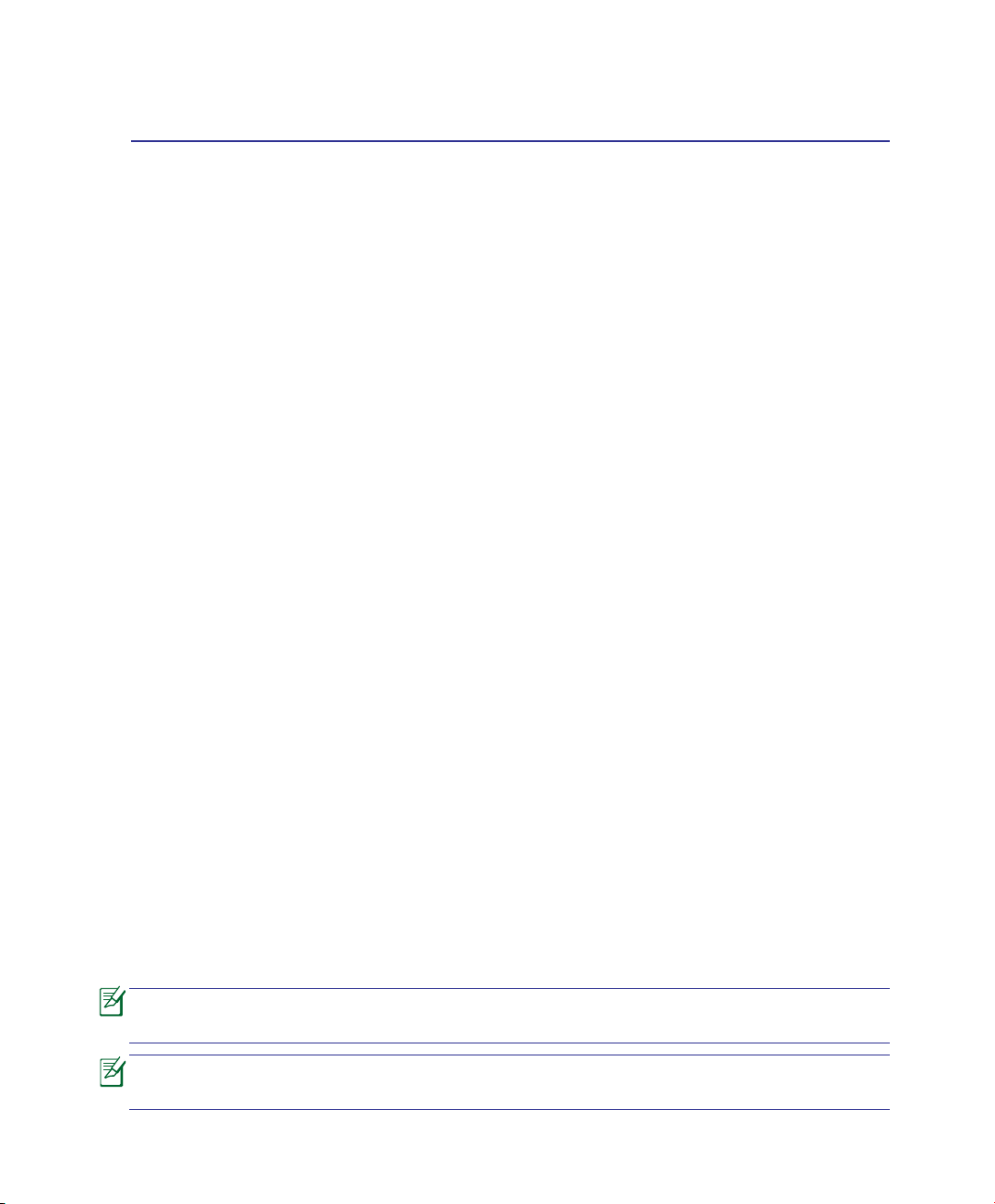
3. Namestitev
Uporaba AC napajanja
Uporaba baterij
Priklop prenosnika
Preverjanje moči baterij
Možnosti napajanja
Upravljanje z oblikami napajanja
Posebne funkcije na tipkovnici
Stikala in indikatorji stanja
Med prikazanimi slikami v navodilih in vašim prenosnikom lahko prihaja do razlik.
Prosimo, da za izhodišče uporabite vaš prenosnik.
Slike in ikone v navodilih so simbolične in ne prikazujejo dejanskega stanja proiz-
voda.
23
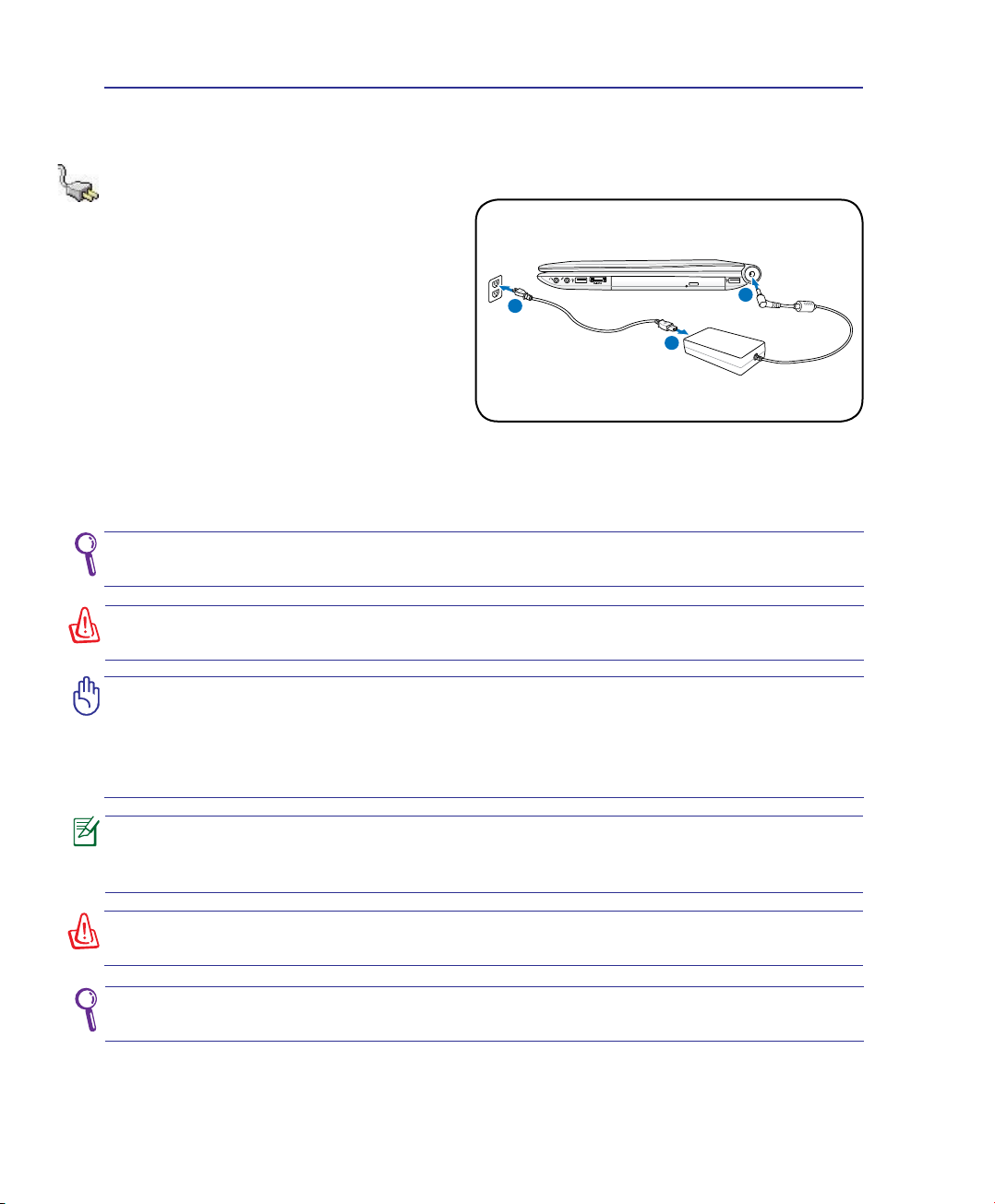
1
2
3
1
10V
-220V
3 Namestitev
Sistem napajanja
Uporaba AC napajanja
Napajanje prenosnika je sestavljeno iz
dveh delov, preko vtičnice in baterijskega
sistema. Vtičnica spremeni AC napajanje
iz stenske vtičnice v DC napajanje, ki ga
potrebuje prenosnik. Vaš prenosnik ima
univerzalni AC-DC vtič. To pomeni, da lahko
kabel za napajanje priklopite na 100V-
120V, kot tudi na 220V-240V vtičnice, brez
uporabe nastavitve ali pretvornika napajanja.
Nekatere države lahko zahtevajo uporabo
adapterja za povezavo US standardnega
AC kabla za napajanje na različne nastavitve. Večina hotelov bo imela univerzalne vtičnice, ki
so uporabne za različne kable kot tudi napetosti. Za uporabo AC vtičnic za zunanje napajanje
v drugih državah, se je najbolje pozanimati pri drugih izkušenih popotnikih.
Možno je kupiti potovalno opremo za prenosnik, ki vključuje napajalne in modemske
adapterje za skoraj vsako državo.
OPOZORILO! NE povezujte AC kabla z AC vtičnico, ne da bi prej vklopili DC vtič v
prenosnik. Tako lahko poškodujete AC-DC vtičnico.
POMEMBNO! Če uporabite drugačno vtičnico za napajanje prenosnika ali če uporabite
vtičnico prenosnik za napajanje drugih električnih naprav, lahko pride do poškodb.
Če vidite dim, prasketanje ali prihaja iz AC-DC vtiča prekomerna toplota, pojdite na
servis. Če sumite, da ima AC-DC vtič napako, pojdite na servis. Z AC-DC vtičem, ki
ima napako lahko poškodujete tako baterijo kot prenosnik.
Glede na kraj bo imel prenosnik bodisi dva ali tri vilični vtič. Če je na voljo tri vilični
vtič, morate uporabiti ozemljeno AC vtičnico ali pa uporabiti ozemljen vtič, ki omogoča
varno uporabo prenosnika.
OPOZORILO! MED UPORABO SE LAHKO VTIČ SEGREJE IN POSTANE VROČ.
PREVERITE DA ADAPTER NI ZAKRIT IN GA NE PRIBLIŽUJTE TELESU.
Kadar prenosnik ni v uporabi izklopite vtičnico iz AC vtiča, da zmanjšate porabo ele-
ktrike.
24

3
1
2
2
1
3
Namestitev 3
Uporaba baterij
Prenosnik lahko deluje tudi s pomočjo baterij. Baterija je sestavljena in skupine baterijskih celic.
Napolnjena baterija bo delovala nekaj ur, ki se lahko raztegne z uporabo možnostmi upravljanja
preko nastavitve BIOS. Dodatne baterije je možno kupiti preko trgovca prenosnika.
Namestitev in odstranitev baterije
Vaš prenosnik lahko že ima ali pa ne baterijo nameščeno. Če vaš prenosnik baterije še nima
nameščene uporabite naslednje korake za namestitev baterije.
POMEMBNO! Nikoli ne odstranite baterije v času, ko je prenosnik vklopljen, saj lahko
to povzroči izgubo podatkov.
Vstavljanje baterije: Odstranitev baterije:
POMEMBNO! Uporabite samo baterije in vtičnice, ki so bile priložene prenosniku, ali pa
so bile posebej odobrene s strani proizvajalca ali trgovca za uporabo na tem modelu,
saj lahko na prenosniku pride do poškodb.
Prepričajte se, da med nameščanjem baterije jeziček za sprostitev ni oviran, saj
imate lahko v nasprotnem primeru kasneje težave z odstranjevanje baterijskega
vložka.
25
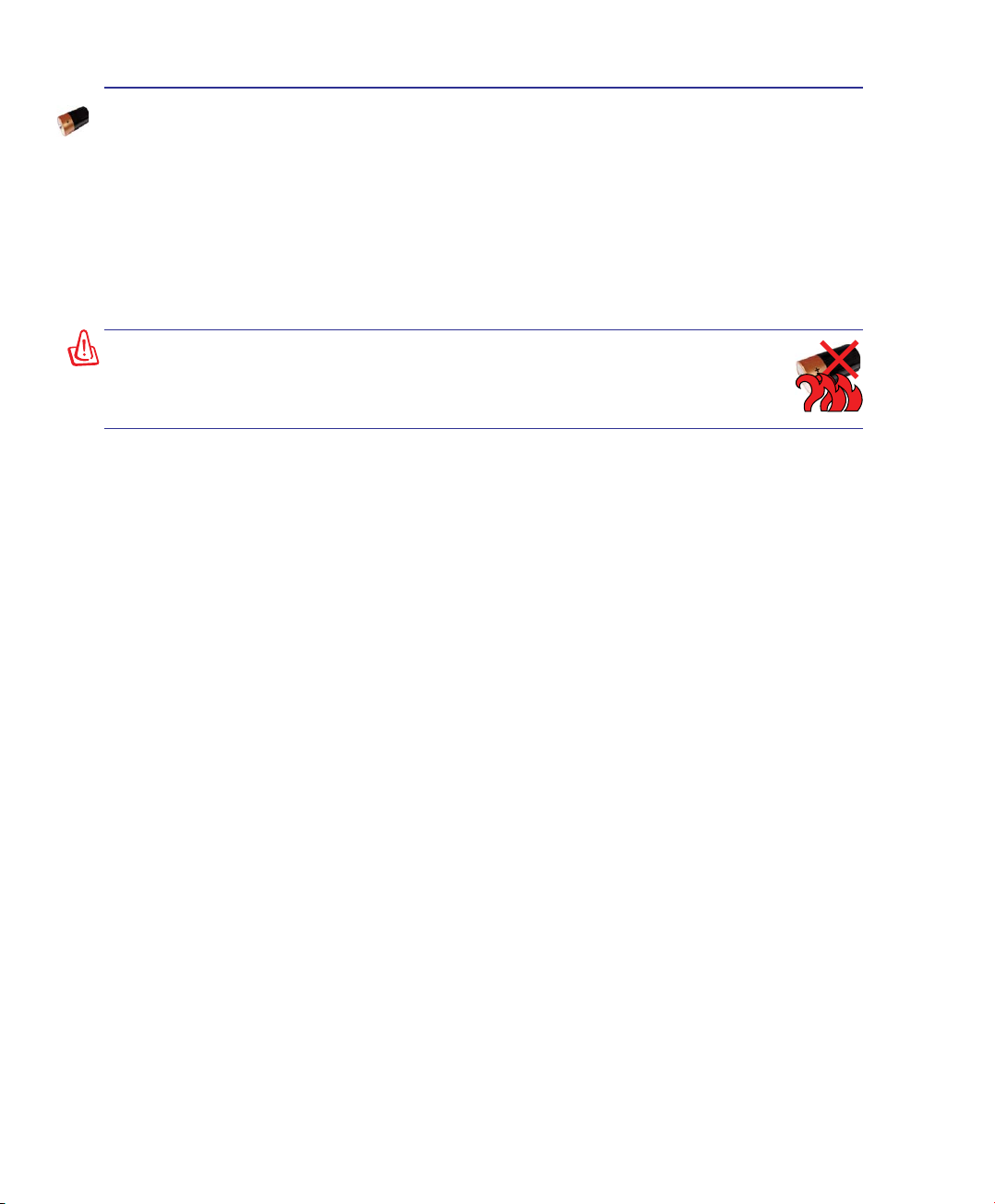
3 Namestitev
Skrb za baterije
Baterije prenosnika, tako kot vse baterije z ponovnim polnjenjem, imajo omejitev glede
števila ponovnih polnjenj. Življenjska doba baterije je odvisna od temperature okolja,
vlažnosti in uporabe prenosnika. Idealna temperatura za uporabo je med 10˚C in 35˚C (50˚F
in 95˚F). Ravno tako morate vzeti v zakup, da je notranja temperature prenosnika višja
od zunanje temperature. Katerakoli temperatura nad ali pod to mejo bo skrajšala življenje
baterije. Kakorkoli, uporabnost baterije sčasoma pade in za prenosnik je potrebno kupiti
novo baterijo od pooblaščenega trgovca. Ker je trajnost baterije omejena, ni priporočljivo, da
jih kupujete na zalogo.
OPOZORILO! Zaradi varnostnih razlogov NE mečite baterije v ogenj, NE
izpostavljajte jo kratkemu stiku in baterije NE razstavljajte. Če prihaja do
nenavadnega delovanja ali je baterija zaradi padca poškodovana prenosnik
izklopite in se obrnite na pooblaščeni servis.
26
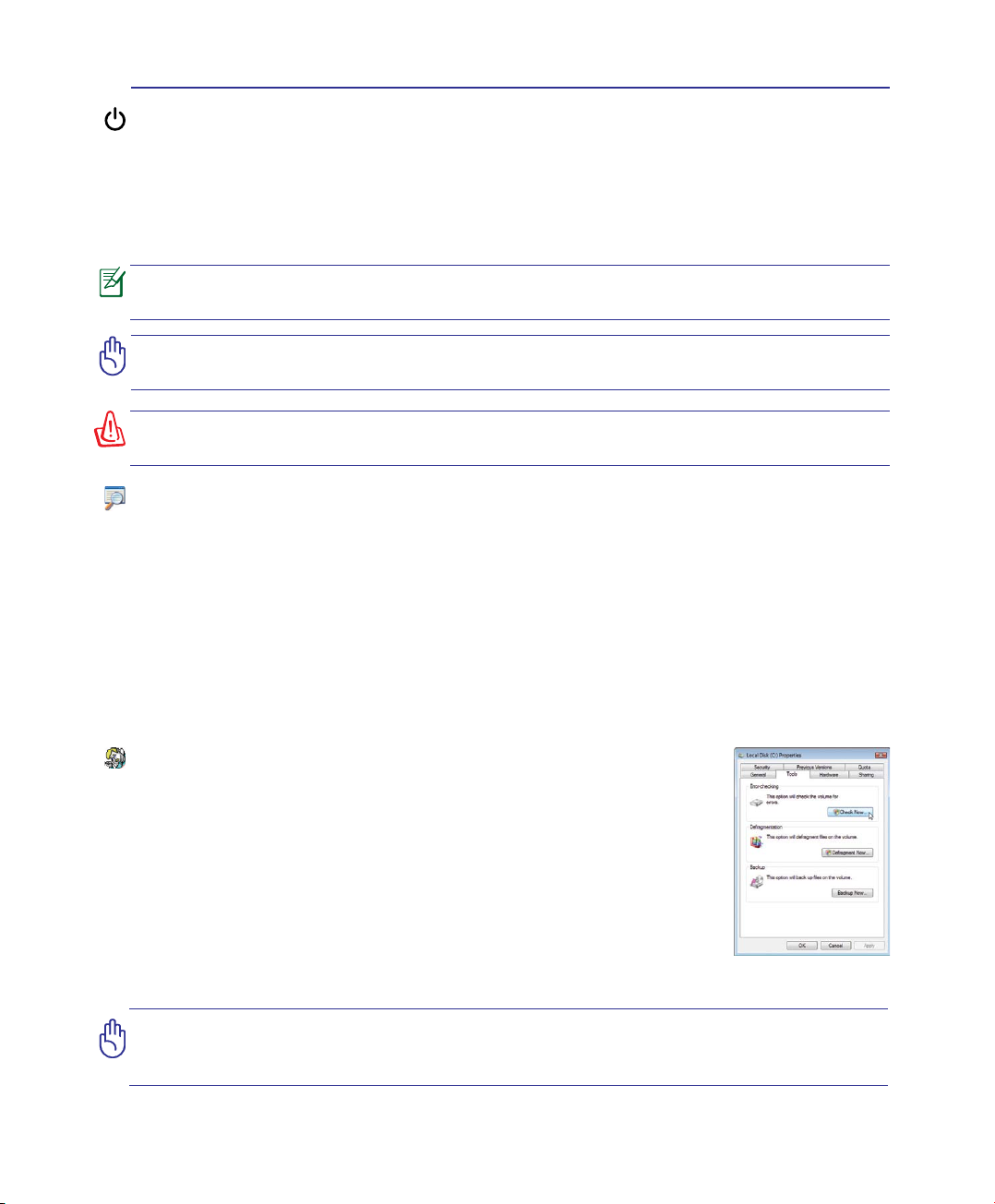
Namestitev 3
Priklop prenosnika
Ko prenosnik vklopite se na ekranu prikaže sporočilo o vklopu. Če je potrebno, lahko svetlost
prilagodite z uporabo vročih tipk. Če želite zagnati BIOS namestitev ali spremeniti sistemsko
konguracijo, pritisnite [F2] na tipkovnici za vstop v BIOS namestitev. Če pritisnete [Tab] med
splash ekranom, lahko vidite standardne zagonske informacije, kot je BIOS verzija. Pritisnite
[ESC] in prikazal se vam bo zagonski meni z možnostjo izbora med pogoni, ki so na voljo.
Pred zagonom se ekran zabliska kadar je vklopljen. To je del testne rutine prenosnika
in ni nič narobe z ekranom.
POMEMBNO! Za zaščito trdega diska, vedno počakajte 5 sekund,ko prenosnik
izključite, preden ga ponovno vključite.
OPOZORILO! NE prenašajte ali zakrivajte prenosnika, ki je vklopljen z materiali, ki bi
zmanjšali zračenje, kot je npr. plastična vrečka.
Samodejno testiranje vklopa (POST)
Ko prenosnik vklopite, bo najprej potekala serija programsko nadzorovanih testiranj, ki se
imenujejo Samodejno testiranje vklopa (POST). Program, ki nadzoruje POST je nameščen
kot stalen del arhitekture prenosnika. POST vključuje zapis strojne opreme prenosnika , ki je
uporabljen za diagnostično preverjanje sistema. Ta zapis je narejen s pomočjo BIOS Setup
programa. Če POST odkrije razliko med zapisom in obstoječo strojno opremo, se bo na ekranu
pojavilo sporočilo, ki bo vas bo opozarjalo da popravite napako z delovanjem BIOS Setup-a. Ko
prejmete prenosnik bi v večini primerov moral zapis biti pravilen. Ko je testiranje končano, lahko
prejmete sporočilo ‘’Operacijskega sistema ni mogoče najti’’, če na trdi disk ni bil predhodno
naložen operacijski sistem. To ponazarja, da je bil trdi disk pravilno zaznan in je pripravljen na
namestitev novega operacijskega sistema
Samonadzor in tehnologija poročanja
S.M.A.R.T. (Self Monitoring and Reporting Technology) preverja trdi disk
med tekom POST-a in opozarja, če trdi disk potrebuje pregled. Če se
pojavi opozorilo o težavi na trdem disku med zagonom, takoj shranite vaše
podatke in zaženite Windowsow program za preverjanje diska. Zagon
Windows-ovega programa za preverjanje trdega diska: Kliknite Start >
izberite Computer (Računalnik) > pritisnite z desno na ikono pogon trdega
diska > izberite Properties (Lastnosti) > kliknite Tools (Orodja) tabulator
> kiknite Check Now (Preveri zdaj) > kliknite Start. Lahko izberete tudi
‘’ Skeniraj ... področja” za bolj učinkovito skeniranje in popravilo, vendar
je postopek daljši.
POMEMBNO! Če se opozorila med zagonom še pojavljajo tudi po zagonu programa
za preverjanje diska, odnesite svoj prenosnik na servis. Nadaljevanje uporabe lahko
povzroči izgubo podatkov.
27
